Page 1

Thecus N8800
使用说明
Page 2

版权和商标公告 Thecus和Thecus产品的其他名字的注册商标为Thecus科技有限公司。Microsoft, Wi
和Windows标志的注册商标为微软公司。Apple, iTunes和Apple OS X的注册商标为苹果电
脑公司。所有其他商标和品牌名称都是他们各自的所有人的财产。如未经通知,说明书以改版
为准。
版权(C) 2008 Thecus 科技公司。版权所有
ndows,
关于这份手册
这份手册里的所有信息已经很被仔细地核实,以确保它的正确性。如果发生错误,请给我们反
馈。在未通知的情况下,Thecus科技公司对这份手册内容的修改保留权利。
产品名称: Thecus N8800
手册版本: 1.0
出厂日期 2008 年 10 月
有限担保
Thecus科技公司担保Thecus N8800的所有部件在他们离开工厂之前都经过全面地测
试,还有必须在一般使用的情况下能正常地运作。一旦发生任何系统故障,如果产品
在保修期内,在正常使用的情况下出现故障,Thecus科技公司,当地代表和经销商有
责任对客户进行免费保修。Thecus科技公司不对任何由产品引起的任何数据损坏或损
失负责任。强烈推荐用户进行必要的备份操作。
安全警告
对于您的安全方面,请阅读并按照下面的安全警告。
请在安装您的N8800.之前全面地阅读这份手册。
你的N8800 是一复杂的电子设备。不要在任何情况下尝试修理它。在发生故障的情况
下,立即关掉电源,然后到合格的服务中心修理。对于细节方面联系你的经销商。
不要在电源线上放置任何东西。不要把电线放在任何可以被踏着走的地方。谨慎地放好连
接电缆,避免他们受到踩踏。
在温度为 0°C 和 40°C 之间,伴随着 20% – 85%的相对湿度,你的N8800可以正常运
作。在极端的环境条件下使用N8800 可能会损坏它。
确保给N8800 正确地供电(AC 100V ~ 240V, 50/60 Hz,3A). 把N8800 插到不正确
的电源会被损坏。
不要把N8800 暴露在潮湿,有灰尘的,有腐蚀性液体的地方。
不要把N8800 放置在任何不平坦的表面上。
不要把N8800 放置在太阳直射的地方,或者暴露在其他热源处。
不要使用化学用品或者气溶胶清洗N8800。在清洗前,拔掉电源线和所有的连接电缆。
不要在N8800 上放置任何物体,或者阻塞它的通风口,避免该设备温度过高。
使儿童接触不到包装。
如果要撤除这个设备,为了安全撤除电子产品,保护环境,请按照你的机子调整操作。
2
Page 3

目录
关于这份手册 .....................................................................................2
有限担保........................................................................................... 2
安全警告........................................................................................... 2
目录 ................................................................................................ 3
第一章: 介绍...................................................................................... 7
概述 ........................................................................................................7
产品优点...................................................................................................7
文件服务器............................................................................................7
FTP(文件传输协议)服务器 ......................................................................7
备份服务器............................................................................................7
打印机服务器 .........................................................................................7
多重RAID(磁盘阵列)................................................................................7
双模式支持............................................................................................8
高级电源管理 .........................................................................................8
安装包内容................................................................................................8
面板 ........................................................................................................9
硬盘托盘...................................................................................................9
后面板 ...................................................................................................10
第二章:硬件安装 ............................................................................... 11
概述 ......................................................................................................11
在你开始之前...........................................................................................11
硬盘安装.................................................................................................11
电缆连接.................................................................................................12
检查系统状态...........................................................................................13
系统状态正常 ....................................................................................... 13
系统故障.............................................................................................13
第三章:首次安装 ............................................................................. 14
概述 ......................................................................................................14
Thecus 安装向导.....................................................................................14
LCD操作 ................................................................................................16
LCD控制 ............................................................................................16
显示模式.............................................................................................16
USB复制 ............................................................................................17
管理模式.............................................................................................17
第一步:网络设置。............................................................................... 18
第二步, RAID(磁盘阵列)创建............................................................... 18
第三步:创建本地用户或者设置认证。.........................................................18
第四步:创建文件夹和安装ACLs................................................................ 18
第五步:开始服务..................................................................................18
第四章:系统管理..............................................................................19
概述 ......................................................................................................19
网站管理界面...........................................................................................19
菜单栏 ...............................................................................................19
语言选择.................................................................................................20
状态菜单.................................................................................................20
产品信息.............................................................................................20
系统/服务状态...................................................................................... 21
3
Page 4

系统信息.............................................................................................21
打印机状态..........................................................................................22
UPS设置 ............................................................................................22
远程唤醒 (WOL)................................................................................... 23
电源管理.............................................................................................23
存储管理.................................................................................................24
磁盘信息.............................................................................................24
S.M.A.R.T信息 .................................................................................... 24
RAID 信息 .......................................................................................... 26
RAID(磁盘阵列)配置...........................................................................26
RAID级别.................................................................................................. 26
RAID设置.................................................................................................. 27
创建一个RAID(磁盘阵列) ............................................................................27
RAID 扩容 ................................................................................................. 28
阵列转移 ...................................................................................................28
删除一个RAID ............................................................................................ 30
空间分配.............................................................................................30
为ISCSI卷分配空间...................................................................................... 30
NAS堆叠 ............................................................................................32
快照..................................................................................................32
文件夹管理..........................................................................................33
添加文件夹................................................................................................. 33
编辑文件夹................................................................................................. 34
删除文件夹................................................................................................. 34
NFS(网络文件系统)共享.............................................................................. 35
快照 (快照配置)...........................................................................................35
文件夹访问控制列表(ACL) ...........................................................................37
文件系统检查 ....................................................................................... 38
高级选项 ...................................................................................................40
文件存储通道 .............................................................................................. 40
回收站 ...................................................................................................... 40
桑巴匿名登录认证.........................................................................................40
iSCSI 条带大小 ........................................................................................... 41
iSCSI CRC/Checksum.................................................................................41
网络管理.................................................................................................41
WAN(广域网)设置。...........................................................................41
LAN( 局域网)设置..............................................................................43
DHCP(动态主机配置协议)配置............................................................... 43
WLAN(无线局域网)配置....................................................................... 44
Web 服务设定......................................................................................45
AFP(苹果网络设置) ............................................................................... 46
NFS(网络文件系统)设置.......................................................................46
用户和组管理...........................................................................................47
本地用户配置 ....................................................................................... 47
添加用户 ................................................................................................... 47
修改用户 ................................................................................................... 47
删除用户 ................................................................................................... 48
本地组配置..........................................................................................48
添加组 ......................................................................................................48
修改组 ......................................................................................................48
删除组 ......................................................................................................49
成批用户和组创建..................................................................................49
ADS配置 ............................................................................................49
系统设置.................................................................................................50
4
Page 5

系统通知.............................................................................................50
SNMP................................................................................................51
系统日志.............................................................................................51
时间和日期设置 ....................................................................................52
系统配置备份和修复。 ............................................................................53
模块管理.............................................................................................53
重设回出厂默认设置。 ............................................................................54
升级系统固件 ....................................................................................... 54
改变管理员密码 ....................................................................................55
重新启动和关闭系统............................................................................... 55
注销..................................................................................................55
第五章:其他特性安装.......................................................................... 56
概述 ......................................................................................................56
FTP(文件传输协议)服务器 .......................................................................56
iTunes® 服务器 .....................................................................................57
媒体服务器..............................................................................................58
添加媒体共享文件夹............................................................................... 58
连接DMAs(多媒体影音传输器)到媒体服务器...............................................58
打印机服务器...........................................................................................59
Windows XP SP2.................................................................................59
Windows Vista....................................................................................60
下载管理器..............................................................................................63
添加一个HTTP(超文本传输协议)任务 ....................................................... 64
添加一个FTP下载任务。..........................................................................67
添加一个BT任务。.................................................................................71
删除任务.............................................................................................74
任务计划下载 ....................................................................................... 74
第六章:使用N8800......................................................................... 76
概述 ......................................................................................................76
登录页面.................................................................................................76
使用网络硬盘 ...........................................................................................76
图片服务器..............................................................................................77
Windows XP 发布向导........................................................................... 77
管理相册和图片 ....................................................................................83
创建相册.............................................................................................83
密码保护相册 ....................................................................................... 83
上传图片到相册 ....................................................................................84
EXIF (可交换图形文件)信息 ..................................................................84
幻灯片放映..........................................................................................84
映射一个客户机到N8800 ...........................................................................85
Windows ........................................................................................... 85
Apple OS X........................................................................................85
映射N8800 作为一个iSCSI驱动器 ...............................................................85
Windows 2000/XP...............................................................................85
Windows Vista....................................................................................89
文件备份.................................................................................................89
Nsync ...............................................................................................89
添加一个Nsync任务。................................................................................... 90
安装一个Nsync设备上的一个Nsync目标 .............................................................91
在另一个设备上安装Nsync目标 ........................................................................91
指定N8800 作为一个Nsync目标....................................................................... 91
Thecus备份实用程序 ............................................................................. 91
5
Page 6

Windows XP数据备份 .............................................................................92
Apple OS X备份实用程序........................................................................92
第七章:提示与技巧 ............................................................................ 94
USB和eSATA存储扩充 .............................................................................94
添加一个预备盘 ........................................................................................94
远程管理.................................................................................................94
第一部分: 设定一个DynDNS(动态域名服务器)帐号。..................................95
第二部: 分启用路由器上的DDNS(动态域名服务器).....................................95
第三部分:安装虚拟服务器(HTTPS) ........................................................95
防火墙软件配置 ........................................................................................95
代替损坏的硬件驱动器................................................................................96
硬盘驱动器损坏 ....................................................................................96
代替一个硬盘驱动器............................................................................... 96
RAID(磁盘阵列)自动重新组建................................................................96
第八章:故障检修..............................................................................97
忘记我的网络IP地址..................................................................................97
不能在Windows XP里映射一个网络驱动器 ....................................................97
修复出厂设置...........................................................................................97
时间和日期设置的有关问题 ..........................................................................97
附录A:产品规格 ..............................................................................98
硬件规格.................................................................................................98
软件规格.................................................................................................98
附录B:客户支持 ............................................................................100
附录C:RAID(磁盘阵列)基础......................................................... 100
附录C:RAID(磁盘阵列)基础......................................................... 101
概述 ....................................................................................................101
优点 ....................................................................................................101
提高的性能........................................................................................ 101
数据安全性........................................................................................ 101
RAID(磁盘阵列)级别 ...........................................................................101
RAID 0(磁盘阵列 0)......................................................................... 101
RAID 1(磁盘阵列 1)......................................................................... 101
RAID5(磁盘阵列 5).......................................................................... 102
RAID6 (磁盘阵列 6)......................................................................... 102
RAID10 (磁盘阵列 10) ..................................................................... 102
JBOD 磁盘簇..................................................................................... 102
数据块容量............................................................................................102
磁盘使用...............................................................................................102
附录D:活动目录基础 ...................................................................... 103
概述 ....................................................................................................103
什么是活动目录? ...................................................................................103
ADS(活动目录服务)优点 .......................................................................103
附录E: UPS兼容列表 .....................................................................104
附录F:许可证信息.......................................................................... 107
概述 ....................................................................................................107
源编码可用性.........................................................................................107
CGIC 许可证有效期 ................................................................................107
GNU通用公共许可证 ...............................................................................108
6
Page 7

第一章: 介绍
概述
谢谢你选择Thecus N8800 IP储存服务器。Thecus N8800 是一种使用简单的存储服务器,它
允许在网络上储存和分布数据。用RAID(磁盘阵列)特性确保数据可靠性,这个特性提供了
数据安全性和恢复。使用RAID5 和RAID6, 可用一千G字节位以上的存储器。千兆以太网端口
加强了网络效率,允许N8800 控制文件管理功能。增加应用软件程序,数据共享和提高更快
的数据反应。Thecus N8800 用磁盘漫游特性提供数据移动,这使你能热交换正常运转的硬盘
驱动器,以便在另外一个N8800 中使用。如果有硬件故障,它能使数据的连续性安全。在
Windows (SMB/CIFS), UNIX/Linux, and Apple OS X环境间,N8800 允许数据整合和共
享。N8800 的友好 图形用户界面支持多种语言。
产品优点
文件服务器
首先,N8800 允许你在一个IP网络上储存和共享文件。有了网络存储器(NAS),你就可以
容易地用这个基于web的界面在你的网络上集中你的文件和共享他们,有了这个容易使用的网
络界面 ,用户就可以在你的网络上的可以马上访问这些文件。
要学习这个网络风格用户界面,请到第六章:使用N8800>使用网络硬盘.
FTP(文件传输协议)服务器
有了内置的FTP服务器,朋友,顾客,和客户就可以用他们最喜爱的FTP程序在网上上传和下
载文件到你的N8800。你 可以创建用户帐号,这样就只有授权的用户才能进入。
要安装FTP服务器,参考第 五章:其他特性安装>FTP服务器.
备份服务器
不要遗失重要的数据。有了先进的备份性能,你就可以容易地上传任务关键的文件到N8800,
甚至正确地自动操作你的备份任务
要找到怎样用N8800 备份你的文件,参考 第六章:使用N8800>文件备份。
打印机服务器
有了N8800 打印机服务器,用其他电脑连接 到你的网络,你就可以容易地共享一个IP打印
机。
要安装这个打印机服务器,参考第五章:其他特性安装>打印机服务器
多重RAID(磁盘阵列)
N8800 支持一个系统上的多重RAID卷.所以,你可以为你的非重要的数据创建RAID0,和为任务 关键的数 据创建RAID5.根据你的需要创建RAID级别.
要在N8800上配置RAID模式,请参考第四章: 系统管理>存储管理>RAID列表.
7
Page 8

双模式支持
N8800不仅仅是一个文件服务器.同时还支持ISCSI启动程序,你的服务器可以在LAN(局域
网)或者因特网上像一个直接附加存储器一样访问N8800。这是扩充你当前应用服务器的容量
最容易的办法。可以集中管理和配置民有存储需求。这给用户带来极大的灵活性。要安装一个
ISCSI卷,请参考第四章:系统管理〉存储管理〉空间分配〉为ISCSI卷分配空间
高级电源管理
N8800 支持计划电源开/关。有了这个特性,管理员可以设置任何时间开启或者关闭系统。这
个特性对于想要节省能源的人来说是最好的。远端网络使管理 员能够在远处甚至不用离开他们
的椅子就能开启系统。
要计划系统的开和关,请参考第四章:系统管理>系统设置>重 新启动和关闭系统>计划电源
开/关。
安装包内容
你的N8800 安装包必 须包含 以下项目 :
QIG(快速安装指南)
光盘软件
网线
螺丝
请检查看看你的安装包是否完整。如果你 发现项目有些丢失了,联系你的经销商。
8
Page 9

面板
Thecus N8800 的前面板有LED可以显示机器的设置状态,以及下面的按钮可以重设管理员的
密码及IP地 址以及电源 开关,详细介绍 请参考下以内容 :
前面板
项目 描 述
1.电源开关 • N8800 的开机
2.电源灯 • 深 蓝: 系统开机.
3.重启按钮 • 按可以重启系统
4.系统风扇报警灯
5.消音 按钮 • 按这个可以取消系统报警
6.USB 接口
62B7.向上键▲
8.向 下键▼
9.确定键 ↵
10.返 回键 ESC • 按这个键来返回主菜单操作
• 橙 色: 系统被升 级或系统启动; 不能读取当 前的数据
• 兼容USB设备的USB2.0 端口 ,例如USB硬盘, usb打印机,usb网卡。 *
意: 支持的无线网卡, 请连接下以连接
注
http://esupport.thecus.com/support
• 当使用LCM显示的时候,向 上滚动
• 按这个键来操作 USB 拷贝
• 按这个确定 键来录入密码进机器基本设置
硬盘托盘
每个 硬盘托盘都有一个锁,一把门插销,和两个指示灯。 N8800 的
硬盘托架
项目 描述
9
Page 10

1.硬盘电源指示灯
2. HDD访 问/错误
指示灯
3. 锁k • 托盘锁 让你用配件钥匙物理上地保护硬盘驱动器
4.门插销
5.手柄 • 推出托架
•
素色蓝 :硬盘驱动器在通电
闪绿色光:系 统正在访问硬 盘上的数据
闪红色光:硬盘出现错误。
•
使 用门插销打开,移动,或者 关闭,固定托盘
后面板
Thecus N8800 的后面板有USB跟网 络接口,并且 有电源插口 。 为 其中每一项的描 述见 下:
后面板
项目 述 描
1. 电源接头 • 电源连接 到这个连接器
2.电源 开关
3. eSATA 接 口 • 高速的外接 ESATA 硬盘
4. USB 接口 SB设备的USB2.0 端 口,例如USB硬盘, usb打印机 ,usb网卡。 • 兼容U
5. 串口 • 用来连接 UPS 接头
6.WAN 接口
7. LAN 接口
• 控制电源的供电开机
• 通过一个交换机或者 路由器,连接到一个以太网网络
•
通过一个交换机或者路由器,连接到一个以太网网络
.
10
Page 11

第二章:硬件安装
要到管
理员登录那里
然后格式化驱动器
概述
你的N8800是为容易安装而设计的。为了帮助你开始,下面几章会帮助你使你的N8800很快
运作起来。请仔细阅读,避免在安装的过程中损坏你的设备。
在 你开始之前
在你开始之前,确保做好下列预防措施:
1. 阅读并理解这份手册的前面概述的安全警告。
2.如果可以,在安装过程中戴上防静电腕带,用来防止N8800上损坏的敏感电子元件静
电放电。
3. 注意不要在N8800 的电子元件周围使用磁化的螺丝刀
硬盘安装
N8800支持标准3.5(SATA硬盘),要安装一个硬盘到N8800,按照以下的步骤:
1.从N8800上移除一个硬盘驱动器托盘。
2. 装入新的SATA硬盘到这个托盘,然后拴紧螺丝。
3.把硬盘和托盘插回Thecus N8800,直到它放入到位。如果需要的话,用一把钥匙锁住 它。
4. 当硬盘被访问时,指示灯闪绿色光。如果错误指示灯闪红色光,就表示有问题。
注意
如果你的硬盘之前是磁盘阵列 1 或者 5 的部分,它将会自
动重建。如果用更高容量的驱动器代替所有的驱动器,你需
,
11
Page 12

电缆连 接
要连接N8800到你的网络,请按照以下步骤:
1.从你的网络连接一条以太网电缆到N8800后面板上的WAN(广域网)端口。
2.在后面板上连接一个配备的电源线到通用的电源插座。把电线的另一端插入到一个电涌保护 插座。按电源开关来接通电源。
i.
3.按面板上的电源按钮来开启N8800。
12
Page 13

检查系统状态
在N8800上做连接和开启之后,检查系统状态是否正常,或者用面板和硬盘上的检查指示器检
查故障。
系统状态正常
系统状态正常,如果:
1. 面板上的电源指示灯发出蓝色光
,
2. 每个HDD托盘上的HDD电源指示灯发出蓝色光(假设每个托架上都上了硬盘)
3. WAN网口的缺省IP地址是在LCD显示的192.168.1.100。
系统故 障
系统有故障,如果:
1. 任何指示灯发出红色光。
如果系统有故障,参考:第八章:故障检测。.
警告
在 N4100PRO里没有用的部件。对于服务请联系你的经销商
13
Page 14

第三章:首次安装
概述
一旦安装硬件,物理上连接到你的网络,然后通电,你现在可以配置Thecus N8800,这样它
就可以到达你的网络用户。安装你的N8800有两种方式:使用Thecus安装向导或者LCD显示
器。对于首次的软件安装,按照以下步骤。
Thecus
便利的Thecus安装向导能快速地配置N8800。要使用安装向导配置N8800,必须执行以下的
步骤。
.
1. 安装向导将会开始,并在你的网络上自动地检测到所有的Thecus存储设备。如果什么
安装向导
1.一张安装光盘到你的光盘驱动器。(主机必须连接到网络)
2 向导必须自动启动,如果不能,请浏览你的光盘驱动器 ,然后双击 Setup.exe.
注意
都没找到,请检 查你的连接,并参考第 8章:故障检修 帮助
对于 MAC OS X 用户,双击 Thecus 安装向导 1.1.99.dmg
2. 选择你想要配置的 N8800。
3. 理员帐号和密码登录 。默认的帐号和密码都是“admin”
14
Page 15

4. 命名你的N8800 并配置网络IP地址。如果你的开关或者路由器被配置为一个DHCP
(动态主机配置协议)服务器,配置N8800,来获得一个推荐的IP地址。你也可以使
用一个静 态IP地址,手动地进入域名服务 器地址。
5. 改变默认管理员密码.
15
Page 16

6. 完成!通过按开始浏览按钮,进入N8800 网络管理员界面。通过点击安装其他设备按
钮,此时此刻你也可以配置其他N8800。按退 出按钮向导。
注意
Thecus安装向导是为在运行中的Windows
XP/2000 或者 Mac OSX 或者以后的系统安装而设计的。在使
用这个设备前, 使用其他操作系统的用户将需要用这些操作系
统的其中一种在主机上安装 Thucus 安装向导
LCD
操作
为了方便状态显示和安装,N8800在前面装备着一个LCD,面板上的四个按纽用来控制LCD功
能。
LCD控制
使用向上 ,向下 ,回车 ,退出(ESC)键来为N8800配置选择各种配置设置和菜 单选项。
以下表格描述了前面控制面板上的键。
LCD控制
图标 功能 描述
ESC
LCD的操作模式有两种:显示模式,管理模式
向上按纽 选择前面的配置设置选项。 向下按纽 选择下一个配置设置选项。 回车 退出 退出回到前面菜单。
回车确定USB拷贝设定。
显 示模式
在正 常运作 期间,LCD会在 显示模式状态下。
显 示模式
项目 描 述 主机名 系统当前的 主机名
WAN(广域网) 当前WAN IP设置
16
Page 17

LAN(局域网) 当前LAN IP设置
链 路凝聚 当前链路凝聚(仅 N8800) 系统风扇 1 当前系统 风扇 1 的状态 系统风扇 2 当前系统 风扇 2 的状态
CPU 风扇 当前CPU风扇的状态 173B2006/06/16 12:00
硬盘信 息 当前硬盘插入的状态
阵列 当前阵列状态。
N8800 会在 LCD显示器上每隔两秒钟循环这些信息。
当 前系统时间
USB复制
按一下按纽,USB复制功能使你能够复制存储在USB设备(例如USB磁盘和数字摄像头)上的
文 件到N8800。要使用USB复制,按照以下步骤 :
1. 把USB设备插到一个面板 上可用的USB端口。
2. 在显示模 式里,按向下按纽
3. LCD 会显示“USB 复制?"
4. 按回车键
5. 所有的数据都会被拷 贝到系统默认文件夹“USBcopy”中
,N8800 会开始复制连接的USB磁盘到前面USB端口。
。
管 理模式
在设定和配置后, LCD 进入管理模式下。
要进入管理模式 ,请按确定键(
此时,管理员必须输入正确LCD密码。 系统证认正确LCD密码是否输入了。 缺省LCD
password是“0000”。 如 果正确 输入密码 ,您将进入管理模 式菜单。
管理模式
项目 描述
WAN 网设定 你 WAN网口的IP地址及子网掩码.
LAN 网设定 你 LAN 网口的 IP 地址及子网掩码..
链路设定 选 择负载均衡 或者 失效接管. (仅限N8800) 更 改管理员密码 通过LCD来 更改管理员密码 初始化 初始化系统设定. 退出 退出管理模式而返回到显示模式.
注意
常规的设置过程
从网络管理界面上,你可以开始 设置用于你网络上的N8800。设置N8800通常要
按照以下所列出的五个步骤
更多关于如何使用网络管理员界面的内容,请见第四章 :系统管理>网络管理界面。
↵) 及在LCD提示下录入“密码”
您能也改变您的 LCD 密码通过网管理连接到系统>管理员密
码。 关于更多在网管理接口,查看第 4章: 系统管理。
17
Page 18

第一步:网络设置。
从网络管理界面上,你可以为你的网络配置N8800的网络设置。你可以从菜单栏进入网络菜
单。
更多关于如何配置你的网络设置的细节,请参考第四章:系统管理 >网络管理。
第二步, RAID(磁盘阵列)创建
下一步,管理员可以配置他们喜欢的RAID设置和建立他们的RAID卷。你可以通过导航至存储
器>RAID(磁盘 阵列)从网络管理界面上的菜单栏进入RAID设置。
更多关于配置RAID的信息,请见第四章:系统管理>RAID配置。
不知道使用哪种RAID级别? 从附录C:RAID基础上找出更多关于不同RAID级别的信息。
第三步:创建本地用户或者设置认证。
一旦RAID准备好了,你可以开始为N8800 创建
目录(AD)。
更
多关于管理用 户的内容,请转至第四章:系统管理>用户和组管理。
更
多关于配置活动目录的信息,请见第四章:系统管理>用户和组管理>ADS配置。
更
多 关于活动目录优点的信息,请见附录D:活 动目录基础。
本地用 户,或者选择安装认证协议,例如活动
第四步:创建文件夹和安装ACLs.
一旦引入用户到你的网络,通过使用文件夹
件夹和控制用户访问到每个文件夹。
多关于管理 文件夹的信息,请见第四章:系统管理>文件夹管理。
更
找出关于配置文件夹访问控制列表的信息,请见第四章:系统管理>文件夹管理>文件夹访
要
问控制列表(ACL)。
第五步:开始服务
最后,你可以开始为网络上
更多关于这些服务的每项 的信息。
SMB/CIFS
苹果文件协议(
网络文件系统(NFS)
文件传 输协议(FTP)
iTunes 服务器
下载服务器
媒体服务器
打印机 服务器
图片浏览服务器
AFP)
。
的用户设置N8800 的各种服务。通过点击 以下内容,你可以找 出
访问控制列表,你可以在N8800上开始创建各种文
18
Page 19
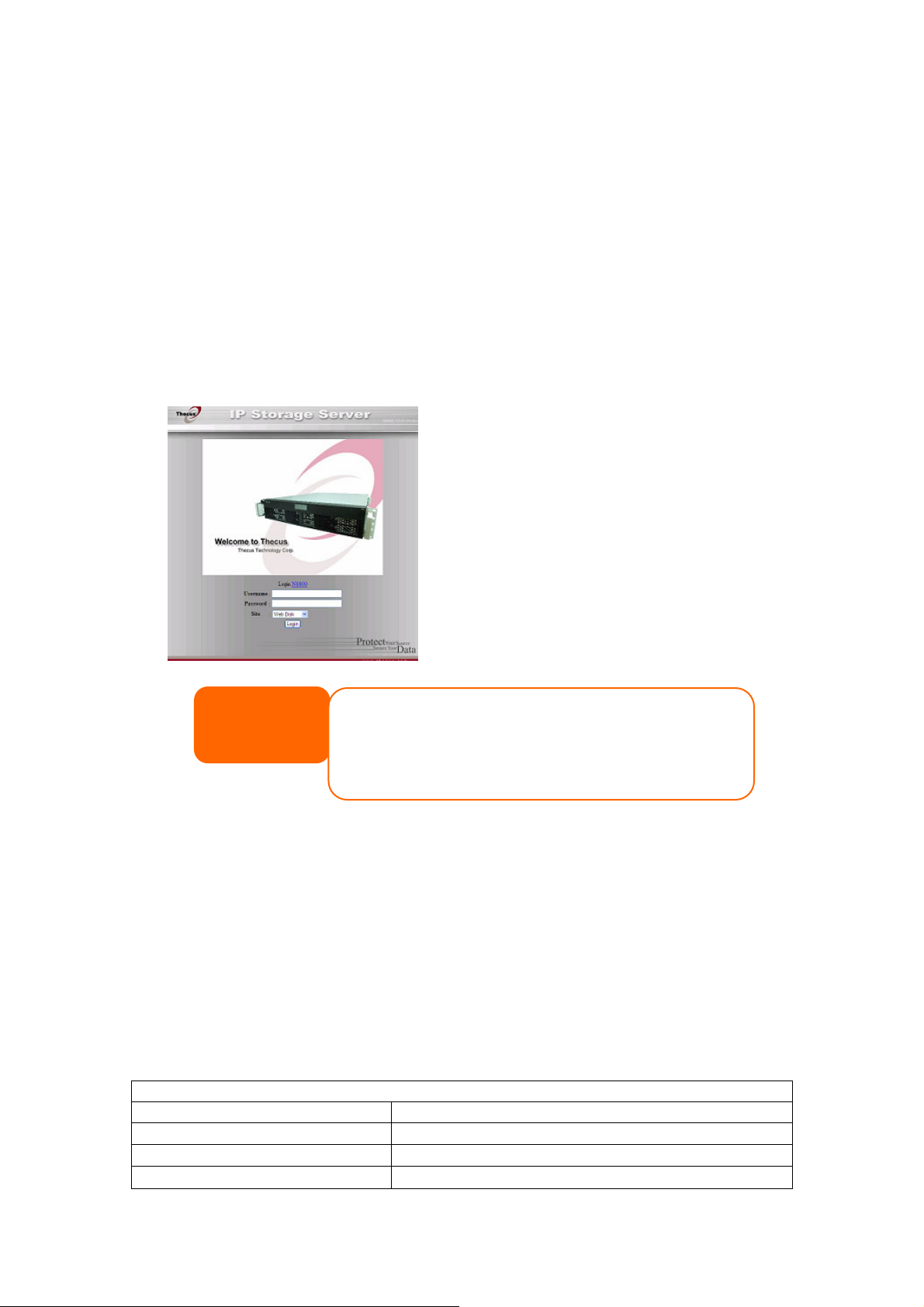
第四章:系统管理
概述
N8800 提供了一个容易访问的网站管理界面。有了它,你就可以在网 络上任何地方配置和监
控N8800。
网站管理界面
确保你 的网络连接到因特网。进入N8800网络管理界面:
1.输入N8800 的IP地址到你的浏览器。(默认IP地址是htt p://192.168.1.100)
2. 使用管理员用户名和 密码登录 设 置是:
用户名:ADMIN
密码: ADMIN
如果你在
一旦你 ,你可以从网络上的任何地 方
虚拟地配置和监控N8800 的任何方面。
安装向导里改变你的密码,那么请使用新的密码
以管理员的身份登录,你会看见网络管理员界面,从这里
NOTE
你的计算机 IP 地址一定是跟 N4100PRO 一样在同样的
子网上。如果 N4100PRO 有默认的 IP 地址
192.168.1.100,你的管理电脑 IP 地址一定是
192.168.1.x,,这里的 X 是一个 1 到 254 之间
到系统。出厂
的数
菜单栏
在菜单栏上
的以下组里:
菜单栏
项 目 描述
状态
243B存储 装到 N8800 里 存储设备的信息和设置被安
网络
,你会找到所有的信息屏幕和N8800的系统设置 。各种各样的设 置放在 菜单栏上
N8800 当前的系统状态
网络连 接的信息和设置,还有 N8800的各种服务。
19
Page 20

帐号 允许用 户和组 配置
系统
语言 在这里选择你喜欢的语言。
在这些项目的任 何一项上移动你的鼠标将会显示每组的下拉菜单选择。
以下的部分里,你将会找到每个功能的详 细解释,还有如何配置你的N8800。
在
各种N8800 系统 设置和信息
语言选 择
N8800 支持多
英 语
法 语
德语
意大利
繁体中文
简体中文
日语
韩 语
西班牙
在菜单栏上,点
语言屏幕。这个屏幕允许你为 N8800
选择你喜欢的语言。按应用来确认你的选
状态菜单
菜单栏上的状态
至可以找出像 固件版本的其他细节和正常运行时间。
语言,包括 :
语
语
击语言,然 后会出现改变
择。
菜单允许你查看N8800 的各个方面。从这里,你可以发现N8800 的状态,甚
产品信息
一旦你登录,
供了生产商,产品号 ,固件版本和正 常行时 间等信
息 。
品信息 运
产
项目 描述
生产商 统生 产商的名字 显示系
产品号 码 显示系统的 款号
固件版本 显示当前固 件版本
正常运行时间 间。 显示系统总的运行时
要再次 进入这个屏幕,导航到状态>关于。
你首先会看见基本产品信息屏幕,它提
20
Page 21

系统/服务状态
从状态菜单上,选择
态和服务状态屏幕
和服务状 态信息
统状态
系
项目 描述
CPU占 用时间(%) 显 示N8800 的当前CPU工作量 。
CPU风扇速度 PU风扇的当 前状态。 显示C
系统风扇 1 显示系统风扇 1 当 前的状态 系 统风扇 2 显示系统风扇 2 当前的状态
294B正常运行时 间
服务状态
项目 描述
AFP状态 NFS 状态 SMB/CIFS状态 SMB/CIFS服 务器的状态。 FTP状态 FTP服务器的状态 。 Media Server Nsync状态 Nsync服 务器的状态 UpnP 状态 SNMP
系统项目,然后会出现系统状
。这个屏 幕提供了基本 的系统
。
苹果文件协议服务器的 状态。
件服务服务器的状态。 网络文
媒体服务器 的状态
即插即用服务的状态 。
简单网络管理的状态
显 示系统已 经运行多长时 间
系统信息
在状态菜单上
然后会出现系
可以通过在这里输入新信息和
按应用确认来改变 显示在登录
页 面上的 系统信息 。
统信息
系
,选择信息项,
统信息屏幕。你
21
Page 22

项目 描述
系统描述 显示系 统描述,这个也会显示在登录页面上。
打 印机状态
从状态菜单上,
现打印
机信息屏幕。这个屏幕提供了以下关于
USB 打
印机连接到USB端 口的信息
印机状态
打
项目 描述
生产商
模型
状态
从 作业选项中移 除文件 文件 点击删除所有打印列表中 的
打印机队列
如果打印机收到一个错误的打印任务,打印可能会突然失败。如果你的打印认为似乎被锁上,
按
删除所有文件
对于怎样安装打印机服务器方面的信息,参考 第五章:其他特
选择打印机选项,会出
显示USB打印机 生产商 的名字。
显示USB打印机的模型。
显示 USB 打印机的状态。
点击重启打印机功能。
按钮来清理打印队列可能会解决这个问题。
性按装>打印机服务器
PS设置
U
N8800 也可以支持各
万一电源出 故
性和可访问性,
状态菜单上,选择UPS项,然后会出现UPS
从
置屏幕。做任何你想要的改变,然后按应用
设
来确认改变。见以下每一项详细描述的表格。
PS 设置
U
项目 描 述
障,它可以提供其他数据安全
种不断电 电源设备,
22
Page 23

UPS 监控 者禁用UPS监 控 启用或
生产 商
电池状态
电源
从下拉菜单上选择UPS生产 商和款号
UPS电池的 当前状态
正在供应电源的当前 状态到UPS 在电源故障和第一次通知之间的 秒数。 时间内推迟 电源故障和第一次通知之间 很短的 连续的电源故障 通知之间的秒数。 连续的通知在 很短的时间内推迟。
当蓄电池充电少的时候关 闭系统
应用 按应用来保存你的改变。
对于测试支持的UPS,请查看附录 E:UPS 兼容性列表。
远程唤 醒 (WOL)
N8800 能通过 WAN
从状态菜单,选择远程开机选项,就
程唤醒界面出 现,在这里你可以打开 或者关 闭这
个选 项
网络远程唤醒设置 370B项目 描述 远程唤醒服务 关闭远程服务 打开或 应用 点击应用保存你的设置.
网口进行唤醒
会出现网络远
剩余。 在系统必须自动关闭前,UPS电池量
电源管理
用N8800’s电源开关管理你 可以通过电源开关列表预定N8800 每天的开关机时间
使
从 那状态菜单,选择电源管理项目电源
开关机界面就会出出
要预定 N8800 的定时
择打开电源开关列表
然后,通过选 择每周的
间你将 可以做一个开关机的计划
点击应用你可以 保存你的设置
例子- 星期一:开:8:00;
16:00
系统会在星期一早
00关闭。系统会在这个星期的其余几天
开启。
如
果你选择一个开启时间,但不分配一个
关闭时间,系统将会开启并且继续保持开
启的状态,直到预定关闭的时间,或者如
果这个这个设备被手动地关闭了。
例子:-星期一: 开:8:00
系统会在星期一早上8:00时开
你或许也可以在特殊的一天选择两个开启和两个关闭的时间,这样系统就会做出相应的行动。
开关机,首先得选
每天的开关机时
关:
上8:00开启,16:
启,除非
手动地停电,否则不会关闭。
23
Page 24

例子- 星期一:关:8:00;关:16:00
系统会在星期一早上8:00关闭。如果系统是开着的话,系统会在星期一下午16:00关闭。如
果系统在星期一下午16:00已经关闭了,系统
将会保持关闭的状态。
储管理
存
存储菜单 N8800里的存储设备的状态,也包括存储配置选项,例如RAID(磁盘阵
列 ,文件夹配置,和Nsync设置。
)和磁盘设置
盘信息
磁
从存储菜单 ,选择
然后会出现磁
里,你可以看到关于所安装的
SATA(串行ATA)硬盘的各种
项目。空行表明SATA(串行
ATA)硬盘当前没有被安装在那
个特别的磁盘扦槽里。如果磁
有问题,在状态栏上会出现一条
失败的信息。
盘信息
磁
项目 描述
磁盘序号 指示磁盘位置。 容量(MB) 显示SATA(串行ATA)硬盘容量 模型
398B状态
400B固件 显示SATA(串行ATA)硬盘固件版本。
总容量
磁盘电源管理 在不活动期间之后,管理员可以设置磁盘停电。
显示安装在
上
盘信息屏幕。从这
磁盘
项目,
盘
显示SATA(串行ATA)硬盘模型名称
失败。 指示磁盘的状态。可以读好,警告或者
显示总的SATA(串行ATA)硬盘容量。
S.M.A.R.T
磁盘信息屏 个磁盘的状态将会显示在状态栏上。点击一个好或者警告链接将会为那
在 幕上,每
个特殊的磁盘显示S.M.A.
注意
信息
当状态显示警告时,通常意味着硬盘上有坏区。这仅仅以一
条警告的形式出现,你应该考虑改变这个驱动器了
R.T信息窗口。
24
Page 25

S.M.A.R.T信息
项目 描述
托架数 插入硬盘的托架数 型号 插入硬盘的型号
通电时间 在通电状态中的小时计数。在通电状态中,这个特征的原数值显示总小
时数。(或者分钟,或秒钟,根据生产商而定)
摄氏温度
重置扇区计数
硬盘的当前的摄氏温度数值
重置扇区计数的计数。当硬盘驱动器找到一个读/写/校验错误,这标志
着这个扇区作为“重置的"并传输数据到一个特别的保存区(预备
区)。这个过程也被认为是重映射;“再分配的"扇区被叫做重映射。
这就是为什么,在现代硬盘上,你看不到“不良扇区",而当测试表面
时,---所有的坏区隐藏在重置扇区里。但是,更多扇区被重置,更加
可以注意到磁盘读/写速度的降低。(直到10%或者更多)
当前待映射扇区 不稳定扇区的当前总数(等待重映射)。这个属性的原数值指示了等待
重映射的扇区总数。过后,当这些扇区中一些成功地被读,数值就是下
降的。如果当读扇区时错误仍然出现,硬盘驱动器会尝试修复数据,把
它传输到一个保存磁盘区(预备区)并且标志这个扇区作为重映射的。
如果这个属性值保持为零,这表明了相应的表面区的质量低。。 取消 按取消,回到磁盘信息屏幕。
注意
如果一个硬盘驱动器的重置扇区总数或者当前待映射扇区
不为零,磁盘的状态会显示“警告"。这个警告仅仅用来
警告系统管理员在磁盘上有坏扇区,这样他们必须尽快替
换那些磁盘。
25
Page 26

RAID 信息
从存 储菜单 ,选择磁盘阵列项目那阵列信息就会出现
这个屏幕列出当前位于N8800 的RAID容量。 从这
个屏幕,您能获得关于您的RAID容量的状况的信
息,以及为数据、和iSCSI分配 的容量 。 也有代
表的图表怎么当前分配RAID容量
.
要配置你的RAID设置,按RAID配置按纽,来到 RAID配置屏幕。
RAID 信息
项 目 描述 选 择 使用选择可以设置 RAID 的容量 主 RAID 作为主阵列,就是当 前被选中的容量.
ID
RAID级别 显示当前RAID配置
状态
磁盘使用
总容量
数据容量 用用户数据指示使用的容量和使用的总容量。
iSCSI 容量 分配给ISCSI的容量.
451BRAID配置 按这个来配置RAID卷
空间分配
当前 RAID 的 ID 号. NOTE: 所有 的 RAID 必须有唯一 的ID号.
指示RAID的状态。可以读正常的,退化的,损坏的。
使用磁盘来形成当前RAID卷。
当前 RAID 的总容量.
按这里为 iSCSI调整分配的空间。
RAID(磁盘阵列)配置
在RAID信息屏幕上,按配置按钮,来到RAID配置屏幕。除了RAID信息和状态,这个屏幕让
你做RAID配置设置。
对于更多关于RAID的问题,见附录C:RAID基础
RAID
级别
你可以设定存储容量为JBOD, RAID 0, RAID 1, RAID5,RAID6或RAID10。通常
只有当你第一次安装这个设备时才需要RAID配置。各个RAID设置的简要描述如下:
RAID级别
级别 描述
JBOD RAID 0 提供数据分段,但不会冗余。提高性能但不提高数据安全性。RAID0要求最少
RAID 1
RAID5 提供数据块和数据块错误纠正信息。优越的性能和很好的故障容差。RAID5要
存储器是没有RAID支持的一个单硬盘驱动器。磁盘簇需要至少一个磁盘
两个磁盘。
提供磁盘镜像。提供单磁盘读取速度的两倍,但同样的记录速度,RAID1需要
最少两个磁盘。
26
Page 27
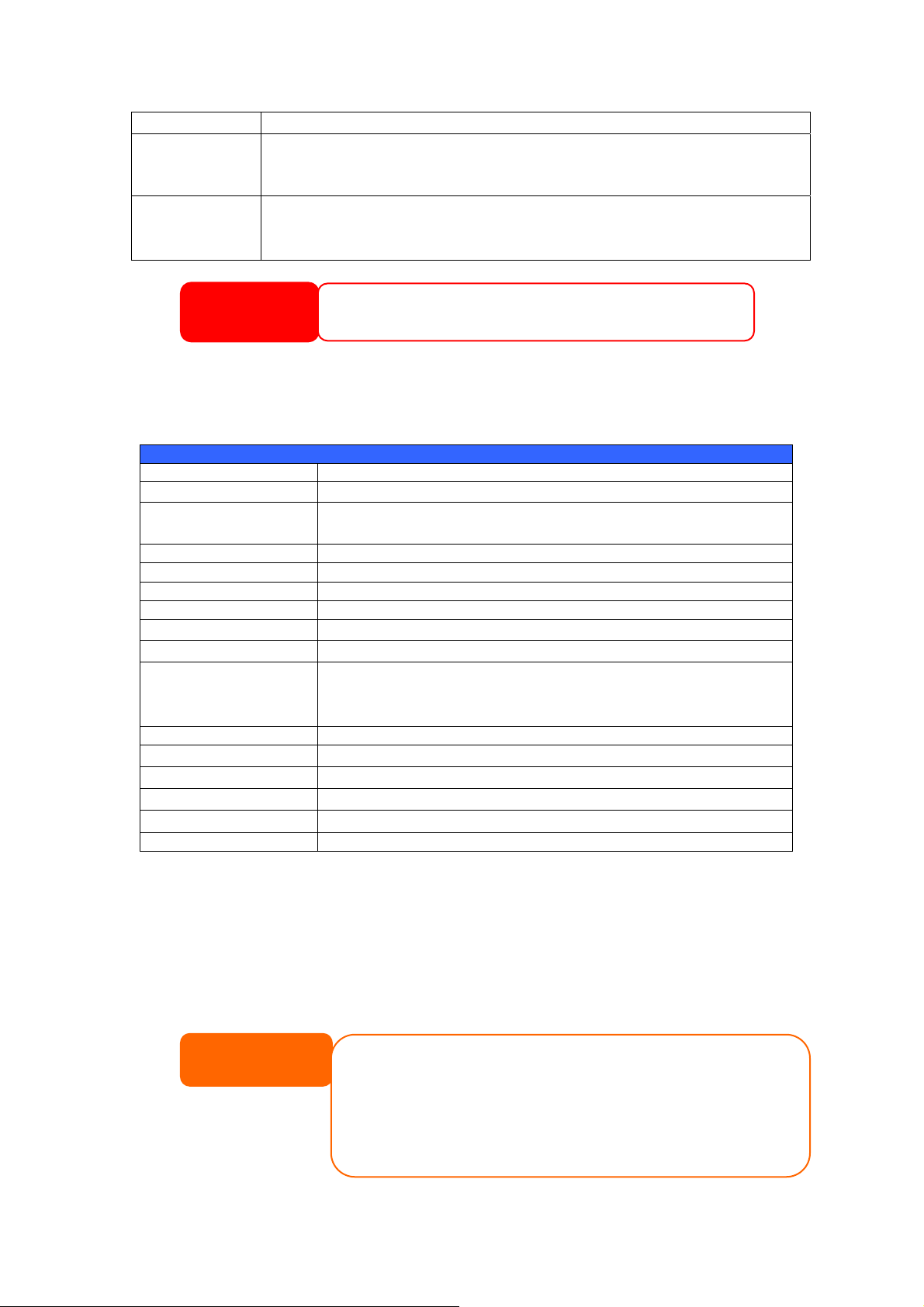
求最少三个磁盘。RAID5可以承受一个失效的磁盘。
量是大师
再将使这些文件夹可看见
RAID6
为了提供保护,保护双磁盘故障,必须使用两个独立的奇偶计算。用两种不同
的算法来达到这个目的。RAID6要求最少四个磁盘。RAID6可以承受两个损
坏的磁盘。
RAID10 RAID10有强可靠性和高性能。RAID10被应用为一个条带阵列,它的片段是
RAID1阵列。它具有RAID1的故障容差和RAID0的性能。RAID10要求四个
磁盘。RAID10可以承受四个损坏的磁盘。
RAID
设置
警告
当磁盘阵列状态降级的时候,如果管理员不适当地删除一个
原本不可以被删除的硬盘,所有数据将会丢失。
使用磁盘设置,你可以选择数据块容量,选择哪些磁盘是RAID磁盘还是预备盘,和为每个磁
盘输入一个名字。
RAID 设 置
Item Description
RAID
主 RAID
硬盘号. 一 个分配给装入的硬盘数 disks. 容量 (MB) 插入硬盘的容量. 型号 插入硬盘的型号. 状态 插入硬盘的状态. 成员
备份
条带大小
检查你想要加进存储器的硬盘驱动器盒
检查一个选项选定此 作为主RAID容量。 看见下面注意有更多信
息。
.
如果
检 查了这个, 当前硬盘是否是在RAID 中.
如果检查了 这个,当前 硬盘就被指定为RAID卷的一个预备盘。
这设置条带大小 是最大化连续文件表现在存贮容量的。 除非您需
要在存贮容量的一种专用文件存贮布局 保留 64K设置。多大的条
纹根据你文件的大小 来定。
使用百分比 数据使用所点总空间的百分比 应用
取消 返回 扩 展 转移 按这个按钮可 以改变RAID级别
按这 个按钮 配置文件系统和创造RAID存储容量将保存P
点击取消RAID容 量。 将取消所有用户数据、iSCSI数 据。
按这个按钮退出,不用保存变动
按 这个按钮配置文件系统和创造RAID存储容量
创建一个
要
创建一个
1. 在RAID列表屏幕上,点击新的。
2. 在RAID配置屏幕上,设置RAID存储空间为JBOD,RAID0,RAID1,RAID6,或
3. 指定一个 RAID ID
4. 如果把这个RAID做为一个主要的存 储空间,那选中主RAID选项.
RAID
(磁盘阵列)
RAID
,按照下列步骤:
者RAID10-见附录C:RAID基础的每个详细描述
注意
在设置多重 RAID 配置时,必须选定一个 RAID 容量作为主
RAID 容量。主 RAID 容量将存放所有安装的模块。 如果主
RAID 被改变到另一个地点(即分配 HDD 2 是主 RAID 容量,在
HDD 1 以前被分配了)之后,则必须再安装所有模块。 另外,在
大师 RAID 容量包含的所有系统文件夹将是无形的。 再分配这容
RAID
27
.
Page 28

5. 在你想要使用的硬盘前面部分的“成员"下勾选选框来创建一个RAID
可以重获的
6. 指定一个数据块---64K是默认设置
7. 为用户数据指定分配的百分比。 剩余的空间将使成为可利用为 iSCSI目标。
8. 选择了您喜欢为这RAID容量有的文件系统
9. 按应用来建立这个RAID存储卷
注意
当快照只是需要的它是允许的一个 ZFS 文件系统每个系统时,被
创造选择 ZFS 文件系统。
ZFS 文件系统由 CIFS/SMB 才可以看出来的,通过 AFP 和 NFS
不能看出来
如果是RAID1,5,6,或者 10 卷,你也可以在创建RAID后添加一个预备盘。见第七章:提
示和 窍门>添加一个预备盘的详细说明。
注意
警告
建立一个RAID存储空间可能会花时间,这根据硬盘驱动器
的大小和RAID模式而定
创建 RAID 会破坏当前 RAID 里的所有数据。这个数据是不
RAID 扩容
扩充一个 RAID 1, RAID 5, RAID 6, or RAID 10 容量, 需求做以下步骤:
1.在RAID卷里替换其中一个硬盘驱动器然后允许它自动重建。
2.一旦重建了,你可以继续在RAID阵列里替换任何剩下的磁盘。
3.当你正在做替换硬盘驱动器时,登录到网络管理。导航至存储>RAID来打开RAID
列表屏幕。
4.在RAID列表屏幕上,通过点击它的单选按纽选择RAID卷,然后点击RAID配置来
打开RAID配置屏幕。
5.在RAID配置屏幕上,点击扩充。
阵列转移
当一个阵列建成之后,你可以改变硬盘的物理顺序
以及阵列的级别,更变RAID 0, RAID 1, or
RAID 5 请 参考以下步骤
1. 从阵列设置界面点击 Migrate
2. 出现一个阵列可 以改变级别的清单,选择 你想改变的阵列级别 点击OK
3. 系统装改变你的阵列级别.
28
Page 29

下面 是RAID级别转移的计 划可能性目录:
到
从
RAID 0
RAID 1
RAID 5 X
注意
RAID 0 RAID 5
[RAID 0] HDDx2 to [RAID 0] HDDx3
[RAID 0] HDDx2 to [RAID 0] HDDx4
[RAID 0] HDDx2 to [RAID 0] HDDx5
[RAID 0] HDDx2 to [RAID 0] HDDx6
[RAID 0] HDDx2 to [RAID 0] HDDx7
[RAID 0] HDDx2 to [RAID 0] HDDx8
[RAID 0] HDDx3 to [RAID 0] HDDx4
[RAID 0] HDDx3 to [RAID 0] HDDx5
[RAID 0] HDDx3 to [RAID 0] HDDx6
[RAID 0] HDDx3 to [RAID 0] HDDx7
[RAID 0] HDDx3 to [RAID 0] HDDx8
[RAID 0] HDDx4 to [RAID 0] HDDx5
[RAID 0] HDDx4 to [RAID 0] HDDx6
[RAID 0] HDDx4 to [RAID 0] HDDx7
[RAID 0] HDDx3 to [RAID 0] HDDx8
[RAID 0] HDDx5 to [RAID 0] HDDx6
[RAID 0] HDDx5 to [RAID 0] HDDx7
[RAID 0] HDDx5 to [RAID 0] HDDx8
[RAID 0] HDDx6 to [RAID 0] HDDx7
[RAID 0] HDDx6 to [RAID 0] HDDx8
[RAID 0] HDDx7 to [RAID 0] HDDx8
[RAID 1] HDDx2 to [RAID 0] HDDx2
[RAID 1] HDDx2 to [RAID 0] HDDx3
[RAID 1] HDDx2 to [RAID 0] HDDx4
[RAID 1] HDDx2 to [RAID 0] HDDx5
[RAID 1] HDDx2 to [RAID 0] HDDx6
[RAID 1] HDDx2 to [RAID 0] HDDx7
[RAID 1] HDDx2 to [RAID 0] HDDx8
[RAID 1] HDDx3 to [RAID 0] HDDx3
[RAID 1] HDDx3 to [RAID 0] HDDx4
[RAID 1] HDDx3 to [RAID 0] HDDx5
[RAID 1] HDDx3 to [RAID 0] HDDx6
[RAID 1] HDDx3 to [RAID 0] HDDx7
[RAID 1] HDDx3 to [RAID 0] HDDx8
[RAID 1] HDDx4 to [RAID 0] HDDx4
[RAID 1] HDDx4 to [RAID 0] HDDx5
[RAID 1] HDDx4 to [RAID 0] HDDx6
[RAID 1] HDDx4 to [RAID 0] HDDx7
[RAID 1] HDDx4 to [RAID 0] HDDx8
[RAID 1] HDDx5 to [RAID 0] HDDx5
[RAID 1] HDDx5 to [RAID 0] HDDx6
[RAID 1] HDDx5 to [RAID 0] HDDx7
[RAID 1] HDDx5 to [RAID 0] HDDx8
[RAID 1] HDDx6 to [RAID 0] HDDx6
[RAID 1] HDDx6 to [RAID 0] HDDx7
[RAID 1] HDDx6 to [RAID 0] HDDx8
[RAID 1] HDDx7 to [RAID 0] HDDx7
[RAID 1] HDDx7 to [RAID 0] HDDx8
阵列转移可能要几个小时才可以完成
[RAID 0] HDDx2 to [RAID 5] HDDx3
[RAID 0] HDDx2 to [RAID 5] HDDx4
[RAID 0] HDDx2 to [RAID 5] HDDx5
[RAID 0] HDDx2 to [RAID 5] HDDx6
[RAID 0] HDDx2 to [RAID 5] HDDx7
[RAID 0] HDDx2 to [RAID 5] HDDx8
[RAID 0] HDDx3 to [RAID 5] HDDx4
[RAID 0] HDDx3 to [RAID 5] HDDx5
[RAID 0] HDDx3 to [RAID 5] HDDx6
[RAID 0] HDDx3 to [RAID 5] HDDx7
[RAID 0] HDDx3 to [RAID 5] HDDx8
[RAID 0] HDDx4 to [RAID 5] HDDx5
[RAID 0] HDDx4 to [RAID 5] HDDx6
[RAID 0] HDDx4 to [RAID 5] HDDx7
[RAID 0] HDDx4 to [RAID 5] HDDx8
[RAID 0] HDDx5 to [RAID 5] HDDx6
[RAID 0] HDDx5 to [RAID 5] HDDx7
[RAID 0] HDDx5 to [RAID 5] HDDx8
[RAID 0] HDDx6 to [RAID 5] HDDx7
[RAID 0] HDDx6 to [RAID 5] HDDx8
[RAID 0] HDDx7 to [RAID 5] HDDx8
[RAID 1] HDDx2 to [RAID 5] HDDx3
[RAID 1] HDDx2 to [RAID 5] HDDx4
[RAID 1] HDDx2 to [RAID 5] HDDx5
[RAID 1] HDDx2 to [RAID 5] HDDx6
[RAID 1] HDDx2 to [RAID 5] HDDx7
[RAID 1] HDDx2 to [RAID 5] HDDx8
[RAID 1] HDDx3 to [RAID 5] HDDx3
[RAID 1] HDDx3 to [RAID 5] HDDx4
[RAID 1] HDDx3 to [RAID 5] HDDx5
[RAID 1] HDDx3 to [RAID 5] HDDx6
[RAID 1] HDDx3 to [RAID 5] HDDx7
[RAID 1] HDDx3 to [RAID 5] HDDx8
[RAID 1] HDDx4 to [RAID 5] HDDx4
[RAID 1] HDDx4 to [RAID 5] HDDx5
[RAID 1] HDDx4 to [RAID 5] HDDx6
[RAID 1] HDDx4 to [RAID 5] HDDx7
[RAID 1] HDDx4 to [RAID 5] HDDx8
[RAID 1] HDDx5 to [RAID 5] HDDx5
[RAID 1] HDDx5 to [RAID 5] HDDx6
[RAID 1] HDDx5 to [RAID 5] HDDx7
[RAID 1] HDDx5 to [RAID 5] HDDx8
[RAID 1] HDDx6 to [RAID 5] HDDx6
[RAID 1] HDDx6 to [RAID 5] HDDx7
[RAID 1] HDDx6 to [RAID 5] HDDx8
[RAID 1] HDDx7 to [RAID 5] HDDx7
[RAID 1] HDDx7 to [RAID 5] HDDx8
[RAID 5] HDDx3 to [RAID 5] HDDx4
[RAID 5] HDDx3 to [RAID 5] HDDx5
[RAID 5] HDDx3 to [RAID 5] HDDx6
29
Page 30

[RAID 5] HDDx3 to [RAID 5] HDDx7
[RAID 5] HDDx3 to [RAID 5] HDDx8
[RAID 5] HDDx4 to [RAID 5] HDDx5
[RAID 5] HDDx4 to [RAID 5] HDDx6
[RAID 5] HDDx4 to [RAID 5] HDDx7
[RAID 5] HDDx4 to [RAID 5] HDDx8
[RAID 5] HDDx5 to [RAID 5] HDDx6
[RAID 5] HDDx5 to [RAID 5] HDDx7
[RAID 5] HDDx5 to [RAID 5] HDDx8
[RAID 5] HDDx6 to [RAID 5] HDDx7
[RAID 5] HDDx6 to [RAID 5] HDDx8
删除一 个
要删除一个RAID卷,按照下列的步骤:
1.在RAID列表屏幕上,通过点击它的单选按纽来选择RAID卷,然后点击RAID配置来打开
RAID配置屏幕。
2.在RAID配置屏幕,点击删除。
3. 确认屏幕出现,您将必须输入“Yes”以再次确定删除的操作
RAID
警告
删除 RAID 毁坏在当前 RAID 容量的所有数据。 数据是不
可能恢复的。
空间分配
你可以为目 ISCSI 卷指定空间分配。
要做这个,需在存储菜单下点击RAID,然后会出现RAID列表窗口。通过点击它的单选按
钮,选择你想要的RAID卷来分配。然后 点击空间分配,会出现RAID信息和宗卷分配列表 。
配置列表 显示为当前RAID卷上 的ISCSI卷 分配的空间。 卷
宗卷分配列表
项目 描述
修改 点击这个来修改 分配的 空间
删除 l 点击这个来删 除分配 的空间.
类型 卷 的类型 ,是ISCSI.
名称 给卷指定的名 称.
容量 分配空间的容量.
iSCSI 目标 CSI卷 点 击分配空间到IS
为
ISCSI
卷分配空间
要为当 前RAID卷上的IS
1. 在宗卷分配列表下,点击 ISCSI目标
CSI分配空间,请按以下步 骤
30
Page 31
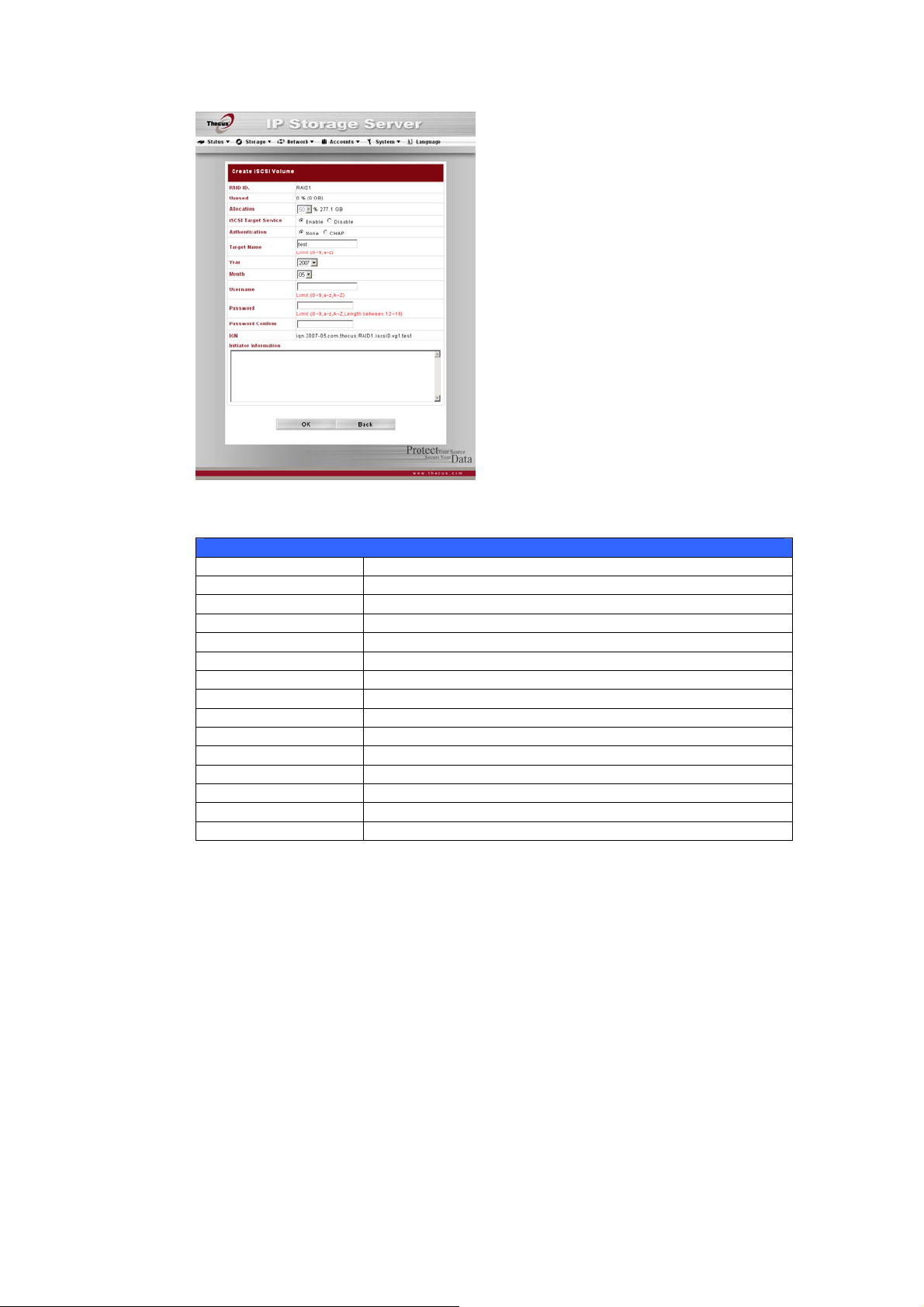
出现创 建ISCSI卷屏幕
创 建iSCSI 宗卷
项目 描述
RAID ID 未 使用的 当前RAID卷 上未使用的空间的数量百分比 iSCSI 目标服务 开启或者禁用ISCSI目标服 务.
认 证 你可以选择 CHAP 认证或者选择否. 目标名字 iSCSI 目标 的名 字. 这个名字将用于识别这个ISCSI的标识 年 从下拉菜单上选 择当前的 年份 月 从下拉菜 单上选 择当前的月份. 689B 用户名 输入一个用户名. 密码 输入一 个密码 密码确认 重重新 输入选择的密码
IQN 启动程度信息 显示登 录在系统上的ISCSI启 动程度 的名字和状态 OK
返回 点击返回 不 保存退出
当前 RAID 卷的 ID.
iSCSI 合格的名字
点击 OK 保存更改
2. 从分配下拉菜单上指定分配的 百分比
3. 通过选择启用来启用ISCSI目标服务
4. 选择启用CHAP认证或者 选择否
5. 输入目标名称,这个名称是用于 堆叠的标识
6. 从年份下拉菜单中选择当 前的年份。.
7. 从月份下拉菜单中选择不前的月份。
8. 如果你开启了CHAP认证,请输入一个用户名和 密码。确定重新输入你选择的密码到 密码确认档中。I
9. 点击 OK 来创建 ISCSI 卷.
31
Page 32

NAS堆叠
使用可堆叠的作用可以使N8800’s容量进一步增加。通过它用户能扩展他们的存储空间最多可
以通过 5 台单独的机器进行堆叠。 堆叠之后可以通过SMB或AFP 进行网络存取他们的(作
一个整体)的空间。
关于怎样 的操作的详细说明,请参见可堆叠的用户指南。
为
快照
N8800 可以通过版本来支持快照。 要有快照的功能在RAID建立之前的文件系统格式必须是
“ZFS”。 对于更多的快照使用信息,怎么请参 见下个部分“文件夹管理”。
32
Page 33

服务器使用
它会被
用来做文件备份
文件夹管理
从存储菜单上,选择文件夹,然后会出现
文件夹屏幕。这个屏幕允许你在N8800卷
上创建和配置文件夹
文件夹
715B项目 描述
文件夹名字 显示这个文件夹的名字 描述 提供一个文件夹的描述 NFS共享 通过使用NFS,按NFS共享来配置网络上哪台主机被允许访问这个
文件夹。 ACL访问控制列表 按ALS(访问控制列表)来配置哪些用户有访问这个文件夹。 编辑 按 删除 按 添加 按 文件夹名字 显示这个文件夹的名字
注意
编辑
,然后进入
删除
来删除文件夹。出现一个问是否确认删除的屏幕。
添加
进入这个
一旦创建了 RAID,Nsync 会被创建,Nsync 文件夹被 Nsync
。
编辑
屏幕,修改文件夹的名字和描述。
添加的文件夹
Nsync
屏幕。
。
添加文件夹
在文件夹屏幕上,按添加按钮,然后会出现添加文 件夹屏幕。这个屏幕允许你添加一个文件夹。在输 入信息后,按应用创建新的文件夹。按返回回到这 个文件夹屏幕。
33
Page 34

能不支持长于
个字的文件夹名
增加文件
项目 描述
文件夹名 输入这个文件夹的名字
描述 提供一个这个文件夹的描述
可浏览的 使用户能够或者禁止用户浏览这个文件夹的内容。如果选择是,那
么这个共享文件夹就是可浏览的。
公开 允许或者拒绝公众访问这个文件夹。如果选择是,那么用户不需要
具备访问权限来写入这个文件夹。当通过FTP访问一个公共的文件
夹时,这个行为相似于一个匿名的FTP。匿名用户可以上传/下载一
个文件到这个文件夹。但是他不能从这个文件夹删除文件。
共享文件夹限制
应用 按应用来创建文件夹。
返回 按返回退出文件夹屏幕。
项目 描述
注意
用千兆字节(GB)输入这个文件夹的最大容量。这个文件夹不能超
过这个限制增长。你可以输入一个0来取消共享文件夹限制。
文件夹名被限制为 60 个字。系统运行 Windows98 或者先前可
15
编辑文件夹
在
文件夹
息。在输入信息 后,按
编辑文件夹
755B项目 描述
共享名字 输入共享文件夹的名字 注释 提供文件夹的描述。 可浏览的 使用户能够或者禁止用户浏览文件夹的注释。 公开 允许或者拒绝公众访问这个文件夹。 共享限制 输入文件夹的最大容量。这个文件夹不会超过这个限制增长。你可
提交 按提交来保存你的改变。 返回 按返回回到文件夹屏幕。
删除文件夹
要删除一个文件夹,必须从指定的文件夹列中按Del
除。按YES永久删除这个文件夹,或者
屏幕上,按
警告
编辑
按钮,然后会出现
提交
来应 用这个 改变。按
以输入一个0来取消共享文件夹限制。
一旦文件夹被删除,文件夹中存储的所有数据将会被删除。这些
数据将不会恢复
编辑文件夹
返回
取消
回到文件夹列表。
屏幕。这个屏幕允许你改变文件夹信
回到
文件 夹
(删除)
屏幕。
按钮。系统将会确认文件夹删
34
Page 35

NFS
(网络文件系统)共享
要允许NFS访问共享文件夹,需启用NFS服务,然后用访问权利 安装主机。
NFS 共享
774B项目
主机名 权限 主机 对文件夹既可以只读也有可写入访问
客户端系统支持 有二种选择提供:
IO 映射 有三种选择提供:
应用 点击保存你的应 用
返回 点击放弃设置。
描述
输入主机名或者IP地址 。
• Unix/Linux系统
• AIX (允许 来源口岸> 1024)
选择你适合您的需要选项。
• 客户系统根帐户将有全部存取对这个份额(root:根)。
• 客户系统根帐户将被映射给匿名用户(没人:nogroup)在NAS。
• 客户系统的所有用户将被映射给匿名用户(没人:nogroup)在
NAS。
选择适 合您的需要选项。
快照 (快照配置
如果在组建RAID的时候文件系统格式选择了“ZFS”,则在文件夹管理屏幕将出现“Snap”按
钮。
)
35
Page 36

点 击“Snap”将出 现以下界面
快照
项目 描述 快速执行 点击马上执行快 照. 日程表 点击打开快照的日程 表的屏幕. 返回 点击返回文件夹管理界面
点击日程表按钮将出现日程表设 置屏幕。查看打开使复选框激活快照预定的操作。
N8800 快照的支持的共计 16 版本。 一旦被选择 “Automatically remove oldest
snapshot”,在上面将去除最老的让最新到增加顶部。 否则,如果复选框是未经检查的和快照
版本是 16 系统然后将出现 报警信息,并且不能执行直到可利用的版本计数的任务。
36
Page 37

那快照功能的日程表 ,可以通过每月,每周,或者每天来执行
点击“Apply”后确定日程表的设置,点击“back”返回到快照屏幕
论何一个文件夹如果开启了快照功能,那么他都有快照清单。下图是一个“test”的文件在创
建RAID的时候选择了ZFS系统格式,而且开 启了快照功能,在下表中显示两个快照的时间。
这些快照只能通过CIFS/SMB才可以查看,而且只能通过手动在运行录入\\NAS IP 地址
\snapshot才可以查看,这些文件通过CIFS/SMB是不可以被删除的,只能通过Sn
apshot
list 这个屏幕里的“Del”才可以被删除。
文件夹访问控制列表(
ACL)
在文件夹屏幕上,按这个ACL(访问控制列表)
按钮,然后会出现文件夹访问控制列表屏幕。这
个屏幕允许你为用户和组配置对指定文件夹的访 问。从左栏中选择一个用户或组,然后选择拒 绝,只读,或者可记录的来配置他们 的访问级 别。按提 交按钮 确认你的 设置。
访问控制列表
项目
描述
拒绝 对于显示在这一栏中的用户或组拒绝访问。
只读 对于显示在这一栏中的用户或组提供只读访问。
可读写
对于显示在这一栏中的用户或组提供可记录访问。
删除 为了重设用户和组的访问权利,从栏中删除所选的用户和组。
搜索AD用户 按这个按钮,当没有从ADS/PDC的名单或更多ADS用户增加了到
这个名单
提交 提交并确认设置。 重设 取消你的设置,回到文件夹屏幕。
37
Page 38

要配置文件夹访问,请安装以下步骤:
1. 在ACL(访问控制列表)屏幕上,所有的网络组和用 户都被列在左栏中。从这个列表中选
择一个组或者用户。
2. 选择组和用户, 同时按顶部三个访问级别栏的其中一个按纽。然后组 和用户就会出现在那 栏中并具有访问文件夹的那个级别。
3. 继续选择组和用户;使用栏按纽给他们分配访问级别。
4. 要从一个访问 级别栏中删除一个组或者用户,需按那栏中的删除按纽。
5. 当你完成时,按提交来提交并 确认你的ACL(访问控制列表)设置。
那ACL还 允许你搜索一个特定的用户,要做这些请 按以下步骤:
1. 在那空白处录入你所要搜索的用 户名
2. 从下拉菜单中选择你所要搜索用户 所在的群组
3. 点击搜索
注意
注意
如果一个用户属于超过一个群组,那么那个权限的优先权
为限制>只读>可写
系统只列中前 1000 个用户,如果想搜索明确的用
户,请在空白处录入
文件系统检查
文件系统检查允许你对你的硬盘的文件系统执行检查。在存储菜单下 ,点击文件系统检查,会
出现文件系 统检查窗口。
应用
要执行文件系统检查 ,点击
一旦点击,就会出现以下提示:
点击 YES 重启系统
一旦系统重新起动了,您将返回到文件系统检查提示。 那里您将看RAID容量进行文件系统检
查。 点击在旁边继续进行文件系统检 查。 点击重新起动重新起动,则不进行检查。
38
Page 39

当你点击 Next 将可以看到以下界面:
开始
点击
当文件系统进行检查时,系统将显示信息的前 20 条信息,直到它是完成的。 一旦完全,结果 将显示到底部
则开始系统文件检查,点击
注意
N8800 必须重启之后才可以正常运行
返回
则返回上一界面,点击
重启
重新启动你的系统
39
Page 40
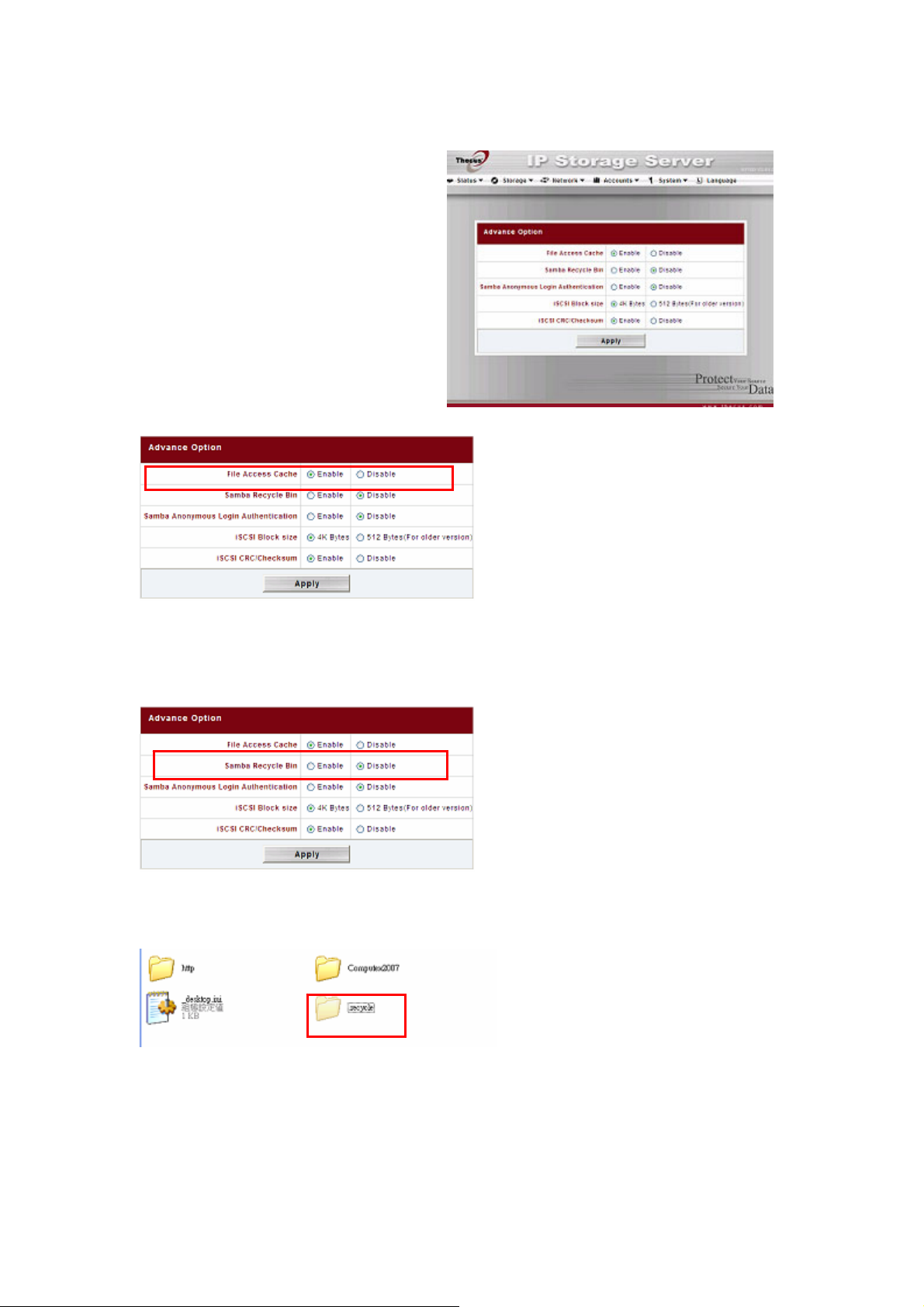
高级选项
目前有三个项目可以提供N8800 的管理员
来打开/关闭,如在右边的列表中有表出,
如果要选择必须重 启示系统来激活
文件存储通道
文件存储通道打开,这个选择如果打开可以帮助增强表现单个客户端 访问文件夹时SMB/CIFS
协议
回收站
N8800 提供回收站通过SMB/CIFS协议,当打开这个选项时所有删除的文件或者文件夹都会转 到于一个隐藏的“recycle”文件夹下
通常在windows下隐藏文件都不不可见的,因此要打开“recycle"这个文件夹的可见性
桑巴匿名登录认证
40
Page 41

打开这个选项,那个共享文件夹就成为一个公共通道,通过SMB/CIFS协议进行访问就必须用
用户名跟密码,另一方面,也没有更 多的匿名高级用户选择
iSCSI
当你的ISCSI的空间大小在 2TB左右是,请选择条带的大小为 4K
条带大小
iSCSI CRC/Checksum
选择打开这个操作,那创建者可以选择“Data digest”跟”Header digest”的开启
网络管理
使用网络菜单来做网络配置设置和服务支持设置。
WAN(广域网)设置。
从网络菜单上,选择WAN(广域网),会出现WAN
Configuration(广域网配置)屏幕。这个屏幕显示了
广域网连接的网络参数。你可以改变这些项目的任何一
个,然后按应用 确认你的设置。你可以看到 以下表格中
41
Page 42

: 每一 项的描述
WAN(广域网)配置
项目 描述
主机名
鉴别网络上的N8800的主机名。
域名
指定N8800的域名。
MAC(物理)地址 网络接口的MAC地址。
巨型帧支持
在你的N8800上启用或者禁用WAN(广域网)接口的巨型帧支持
DHCP(动态主机配置 协议)
通过DHCP服务器启用或者禁止N8800获得IP地址。如果你需要一
个静态IP,禁止这个特性并输入你的网络配置。
IP WAN接口的IP地址。
网络掩码
网关
网络掩码,一般是:255.255.255.0
默认网关IP地址
869BDNS服务器 域名服务(DNS)服务器IP地址
IP共享模式 当被启用时,连接到LAN(局域网)端口的电脑会能访问WAN(广
域网)。默认值是启用。
链路聚合
(仅N8800)
指定是否WAN和LAN端口会被聚合和充当一个端口。
故障转移:当一个故障出故障,另外一个会接替。
负载平衡:以太网流量会在两个以太网端口之间轮流流动。
802.3ad: 连接二以太网口聚合链路。
注意
•当在千兆环境中运行,那里其他用户已经启用巨型帧设置时,只使
用巨型帧设置。
• 自动起用 DHCP(动态主机配置协议),开启通用即插即用---见
服务支持屏幕。
• 如果你只使用广域网端口,我们建议你禁止 IP 共享模式。这会产
生更高的吞吐量。
•一个正确的动态域名服务器设置对网络服务非常重要,例如简单邮
件传输协议和网络时间协议。
•要使用链路聚合特性,请确保在另一端的以太网电缆上的网络设备
警告
通常的 10/100M 的交换机或者路由都不支持巨帧,因此你无法连接
到 N7700 通过巨帧。发果发生这种情况,请关闭 N7700,然后开
启 N7700 并同时按后面的 RESET 按钮直到十秒钟之后,这里将重
设你的网络设定,及管理员的密码,然后请关闭巨帧。
42
Page 43

LAN( 局域网 )设置
内
N8800支持两个千兆以太网端口,因为它有
更高的服务实用性。要配置这些端口,从网络菜
单上选择LAN配置,然后会出现LAN
按
应用
保存你的改变。
LAN( 局域网)配置
项目 描述
MAC Address物理地
显示LAN接口上的物理地址。
址
IP 互联网协议地址 指定LAN接口上的IP地址 网络掩码
巨型帧支持
指定LAN接口的网络掩码。
在LAN接口上启用或禁止巨型帧支持。
注意
在启用巨型帧前,请确保你的网络设备支持巨型帧。如果
你的设备不兼容,你可能不能连接到你的 N4100PRO。在
这种情况下,你必须在系统工作过程中,通过按住面板上
的重设按钮 5 秒钟,把系统重设回默认值。
配置
屏幕。
DHCP(动态主机配置协议)配置
可以配置一个DHCP服务器来分配IP地址到与LAN端口连接的设备。要配置这些端口,从网络 菜单上选择LAN。
DHCP(动态主机配置协议)配置
项目 描述
DHCP (动态主机配置协议)服务器
开始IP 指定DHCP范围的开始IP地址 结束IP 指定DHCP范围的结束IP地址。 域名服务器
注意
WAN 的网段跟 LAN 的网段不能重复
警告
LAN 接口上的 IP 地址不能在开始 Ip 地址和结束 IP 地址的范围
为了自动分配IP地址到与LAN接口相连接的电
脑,需启用或者禁用DHCP服务器。
指定域名服务器IP地址。
43
Page 44

WLAN(无线局域网)配置
. 当在N8800上安装一个兼容的无线usb接口
适配器时,N8800将会变成一个访问点,然后
网络下拉式菜单将会包含一个WLAN(无线局域网)
菜单项目。从这个网络菜单上,选择WLAN,然后
会出现WLAN Configuration(无线局域网配置)
屏幕。这屏幕显示系统的无线网络参数。你可以改变
这些项目中的任何一个,并 按
注意
•目前支持的USB无线接口适
配器有:3Com3CRUSB
10075, Zyxel
G220USB,PCI GWUS54mini.
在 N4100PRO通电前,
WLAN(无线局域网)配置
914B项目
MAC Address 物理地址 显示USB无线接口适配器的物理地址。 IP(互联网协议地址) 指明网络连接的IP地址 网络掩码
ESSID(扩展服务集标识符) ESSID (扩展服务集标识符)广播 指明是否这个(扩展服务集标识符)会被N8800广播。
渠道
验证模式。
WEP(有线等效保密协议)启用
密码长度
WEP(有线等效保密协议)密码1
WEP(有线等效保密协议)密码2
WEP(有线等效保密协议)密码3
WEP(有线等效保密协议)密码4
一个动态主机配置协议服务器可以被配置来分配IP地址到与LAN端口连接的设备。
应用
确认您的设置。
USB 接口适配器必须连接
起来。• USB 无线
网卡在开机之前要进行连
描述
指定网络掩码,一般是: 255.255.255.0
ESSID (扩展服务集标识符)是无线网络的识别名
字。
这将会防止网络桥接器不会受这个ESSID(扩展服务
集标识符)的影响。
. 如果N8800发送一个匹配的ESSID(扩展服务集标
识符),它仍然会对想要通信的无线设备做出反应。
N8800使用来与客户设备沟通的渠道。
N8800所使用的验证模式
共享的: 共享的密匙式认证 开放的:开放密匙式认证 指定是否为传送使用加密技术。
密码长度指定N8800使用的加密级别。
64位: 10个字符,从0~9,和 A~F 128位: 26个字符,从0~9,和 A~F
输入达到4个WEP(有线等效保密协议)密码,然后
选择一个你想要使用的。当连接的时候,确保输入同
样的密码,并在每一个客户机上选择同样的指数。
44
Page 45
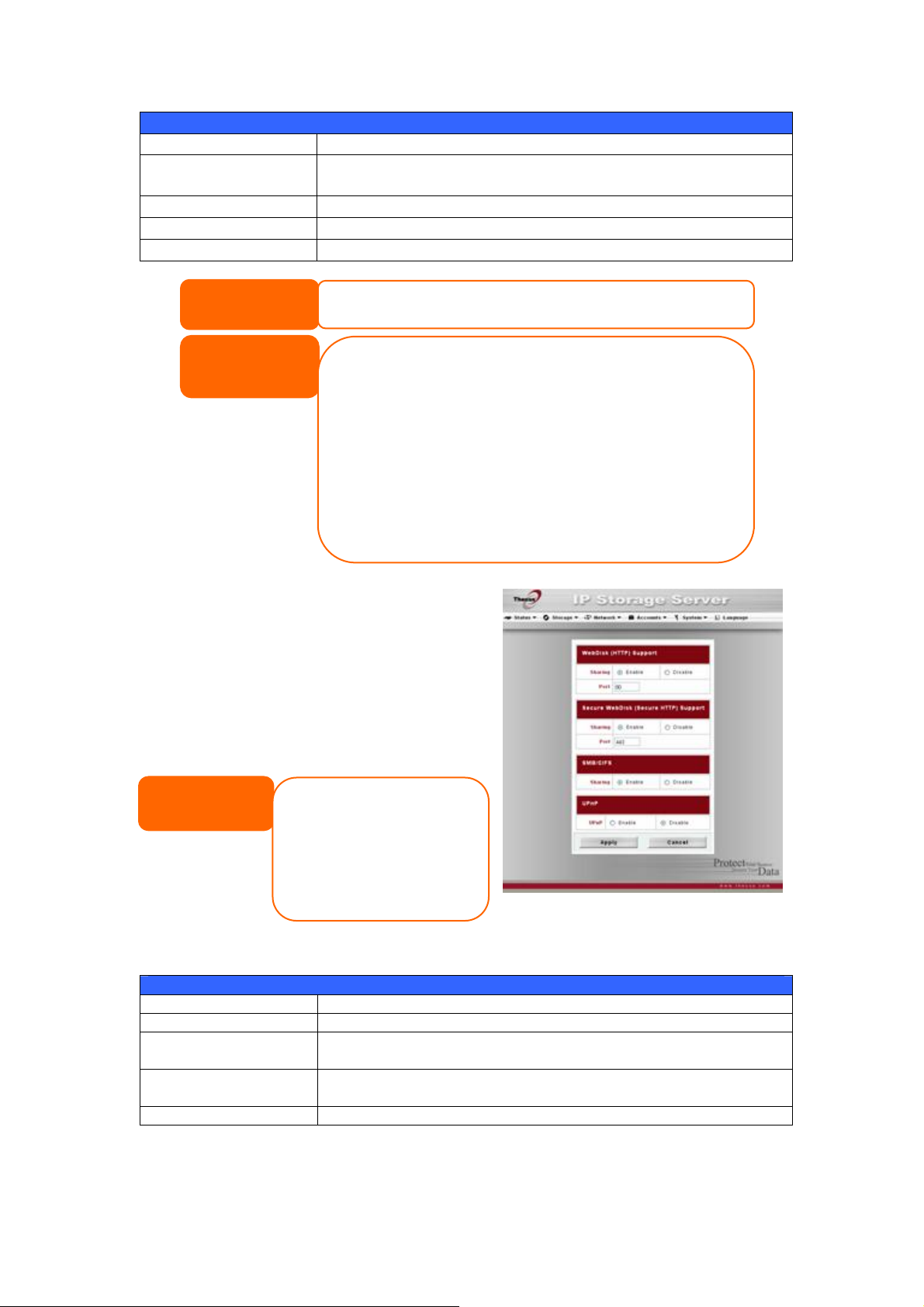
WLAN DHCP(无线广域网动态主机配置协议)配置
措施
网)的
片段不能重叠
项目 描述
(动态主机配置协议)
选择启用或者禁用DHCP(动态主机配置协议)服务器
服务器
开始IP 指定DHCP(动态主机配置协议)范围的开始IP地址
结束 IP 指定DHCP(动态主机配置协议)范围的结束IP地址
DNS(域名服务器) 指定DNS(域名服务器)IP地址
注意
WLAN(无线局域网),WAN(广域网)和 LAN(局域
IP
.
注意
当用户在 N4100PRO 上安装无线射频频道时,他们必须
服从国际射频规章制度。在不同地区的射频操作频道已经
被指定如下。Thecus 对企图违反国际射频规章制度的用
户不负责任
11 北美
14 日本
13 欧洲(ETS)
I2 西班牙
4 法国
Web 服务设定
从主菜单网络,选择服务这个项目,就可以看到 Web Service 界面,Web Service 这个界面 提供系统的服务设定的参数.你可以更改你想改的任 何一个参数点击 Apply 来保存你的设定. 以下表 格介绍了每个项目:
注意
Web服务
项目 描述
HTTP (网络硬盘) 支持 开启或才关闭网络硬盘,如果开启了可录入端口数。 HTTPs (安全网络硬盘) 支持 SMB/CIFS
UPnP
• 关闭 HTTP 支持开启
HTTPS 支持安全通道进入
• 在有些环境里,由于安全
问题,您可以希望使
SMB/CIFS 失去能力作为
对计算机病毒的一项防备
。
开启或才关闭网络安全硬盘,如果开启了可录入端口数。
开启或者关闭SMB/CIFS 协议可以控制Windows Apple,Unix
SMB/CIFS通道
开启或者关闭通常的能道跟协议,UPnP可以帮助找到N8800 的IP地址
45
Page 46

AFP(苹果网络设置)
从网络菜单上,选择AFP项目,然后会出现Apple
Network(苹果网络)配置屏幕。这个屏幕显示了
苹果文件协议的配置项目。你可以选择这些项目的任
何一项,然后按应用来确认你的设置。每一个项目的
描述如下:
苹果网络配置
项目 描述
AFP服务器 用基于MAC OC的系统,启用或者禁用苹果文件服务来使用
N8800。
区域
指定Applet talk服务区域 。
如果你的Applet talk使用扩充的网络并且分配有多重区域,那么指
定一个区域名到N8800。如果你不想分配一个网络区域,输入一个
星号(*)来使用默认设置。
NFS(网络文件系统)设置
从网络菜单上,选择NFS项,然后会出现NFS服务 器设置屏幕。N8800 可以充当一个NFS服务器, 使用户用最喜欢的NFS客户端下载和上传文件。按 应用来确认你的设置。每一项的描述如下:
NFS服务器设置
项目 描述
NFS
应用 点击应用保存设置 取消 点击取消取消你的设置
NFS提供开启跟关闭。
46
Page 47
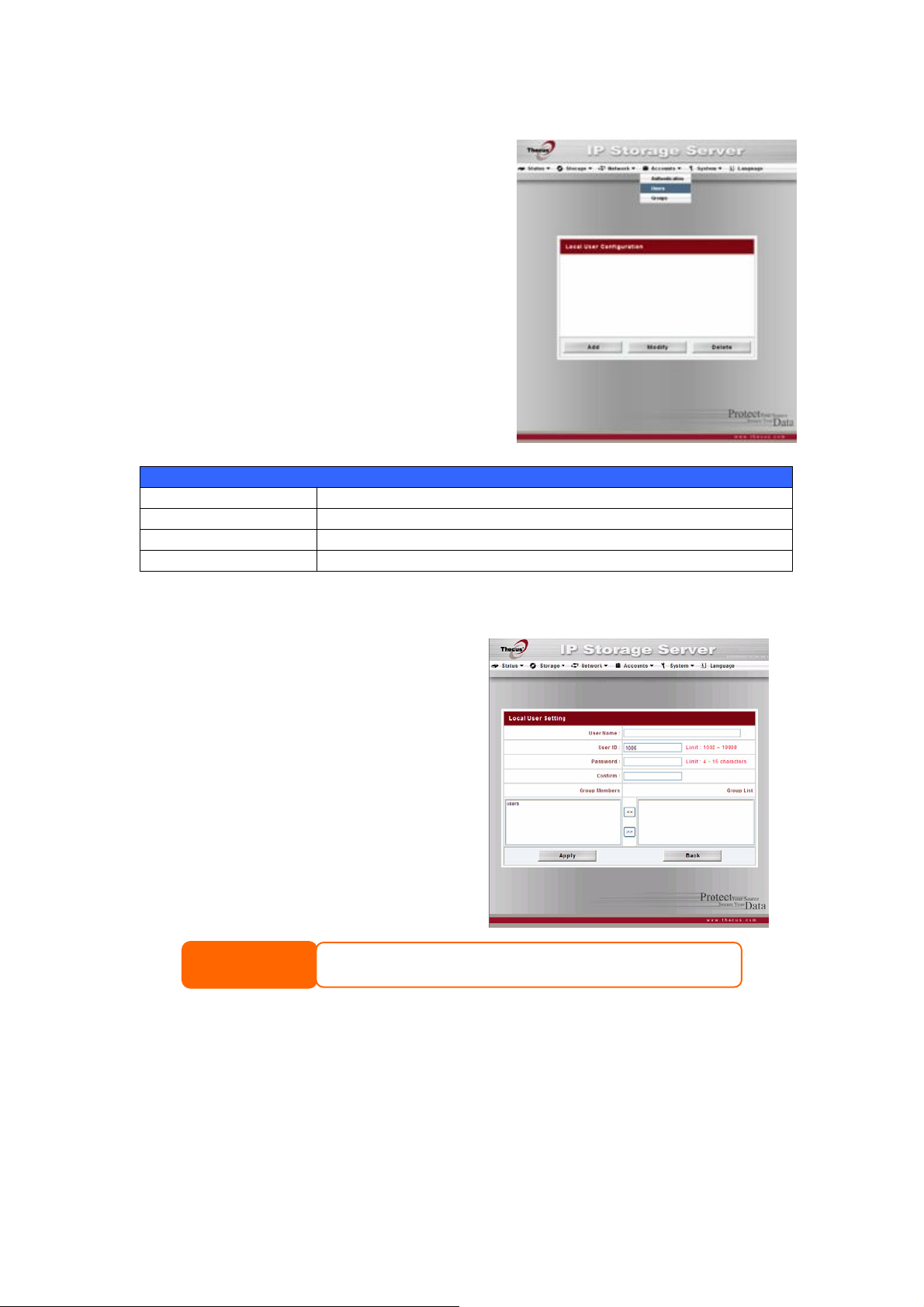
用户和组管理
N8800 含有内置的用户数据,这些数据允许管理员
使用不同的组策划管理用户访问。从帐号菜单上,你
可以创建,修改,删除用户,和分配他们到你指定的
组中去。
本地用户配置
从帐号菜单上,选择用户项,然后会出现本地用户配
置屏幕。这个屏幕允许你添加,修改,和
户。
本地用户配置
项目 描述
添加 按
修改 按修改按钮
删除 按
添加
删除
删除
本地用
按钮添加一个用户到本地用户的列表上。
修改
一个本地用户。
按钮删除一个从系统中选择的用户。
添加用户
1. 在本地用户配置屏幕上点击
出现新本地用户设置屏幕。
2. 在本地用户设置屏幕上,在用户名字空格中输 入名字
3. 在User ID的右边录入数字,系统会自动生 成一组数字。
4.在密码空格中输入一个密码,然后在确认密码 空格中重新输入这个密码。
5. 选择用户属于的哪个组。
的一个组列表。
表。使用<< or >>
入或者离开一个组。
6.按
修改用户
1. 从本地用户配置屏幕上选择一个现有的用户。
2. 点击修改按钮,然后会出现本地用户设置屏幕。
3. 从这里,你可以输入一个新的密码,然后重新输入确认,或者使用<< or >>(或者)按
钮使这个用户加入或者离开一个组。点击
组
列表是用户不属于的一个组列
(《或者》)
应用
按钮,用户就被创建了。
注意
添加
按钮,然后会
组成员
所有的用户都被自动分配到“user"组。
是用户所属于
按钮使用户加
应用
按钮保存你所做的改变。
47
Page 48

删除用户
1.从
2.. 点击
本地用户配置
删除
按钮,用户就会从系统中被删除。
屏幕上选择一个现有的用户。
本地组配置
从帐号菜单上,选择组项目,然后就会出现本地组
配置
屏幕。这个屏幕允许你添加,修改,和删除本地用
户。
本地组配置
项目 描述
添加 按添加按钮添加一个用户到本地组的列表中去。
修改 按
删除 按
修改
按钮删除系统中的一个已选择的组。
删除
按钮删除系统中的一个已选择的组。
添加组
1.在本地组配置屏幕上,点击添加按钮。
2.会出现添加新的本地组屏幕。
3.录入一个组名
4.录入一个Group ID数字,如果不填系统会自动生成 一组。
5.输入一个组名字,使用<<按钮,通过添加他们到成
员列表中,选择来自用户列表的在这个组里的用户。
6.点击
修改组
1. 在本地组配置屏幕上,从列表上选择一个组的名字。
2.按修改按钮来修改组里的成员。
3. 添加一个用户到一个组里,从用户列表中选择用户,
应用
按钮保存你所作的改变。
然后按<<按钮,把这个用户移动到
成员列表
里。
48
Page 49

4. 要从一个组里删除一个用户,从成员列表上选择这个用户,
然
后按>>按钮。
5.点击
应用
按钮保存你所做的改变。
删除组
1.在
2.按
本地组配置
删除
删除系统的组。
屏幕上,从列表中选择一个组名字。
成批用户和组创建
N4100 也可以在批处理模式里添加用户和组。这使你方便你
能够通过导入一个简单的用逗号隔开的纯文本文件(*.txt)自
动
地添加许多用户和组。
从帐号菜单上,点击批次管理,然后会出现成批创建用户和
组
对话。要导入你的用户和组的列表,请按照这些步骤:
1. 点击浏览…来放置你的用逗号隔开的文本文件。在文本文 件
的信息必须按照这个形式:[用户名],[密码],[组]。
里
2. 点击打开。
3.点击导入来开始用户列表导入。
ADS配置
如果你有一个Windows活动目录服务器(ADS)来处理网络里的域安全,你只要启用
ADS支持特性,N8800 就会连接ADS服务器,
并自动地获得域用户和组的所有信息。从帐号菜单上,选
择认证项,然后会出现ADS支持屏幕。你可以改变这
些项目的任何一项,然后按应用来确认你的设置。每一项的
描述如下:
ADS支持
项目 描述
WIN服务器 如果需要,指定WINS服务器。
工作组/域名 指定SMB/CIFS工作组/ADS域名(例如。N8800)。
ADS支持 通过Windows活动目录服务器或者Windows NT选择启用或者禁
用认证。
认证方式
ADS服务器名 指定ADS服务器名(例如adservename).
ADS 区域 指定ADS区域(例如,example.com).
管理员ID 输入Windows活动目录或Windows NT的管理员ID,这是N88
管理员密码
为Windows活动目录服务器选择ADS,或者为Windows NT选择 NT。
加入域所要求的。
输入ADS管理员密码。
00
49
Page 50

确认密码 用于重新输入密码做确认。
加入到一个域,你可以根据右边的图示
及下面的表格,填入到N8800 的表格
中
AD 域的例子
项目 描述
Work Group / Domain
Name
ADS 支持
ADS 计算机名或者IP
ADS/NT 域名
管理员ID
管理员密码
确定密码
domain
Enable
Computer1
Domain.local
Administrator
***********
***********
注意
在 WAN 配置页面里指定的 DNS 服务器必须能够正确地解决 ADS 服务
器名
在 N4100PRO 和 ADS 之间的时区设置必须是一样的
N4100PRO 和 ADS 之间的系统时间差必须少于 5 分钟
管理员密码字段是用于 ADS(活动目录服务器)
系统设置
系统菜单有很多设置,你可以使用这些设置来配
置你的N8800的系统管理功能。你可以安装系统
通知,查看系统日志,甚至从这个菜单升级固
件。
系统通知
从
系统
菜单上,选择通知项,然后会出现
置
屏幕。万一系统出现故障,这个屏幕让你使用
N8800通知你。按
应用
确认所有的设置。对于每
一项的详细描述,见以下表格
通知配
50
Page 51

通知配置
项目 描述
蜂鸣通知 启用或者禁用系统蜂鸣器,当问题出现时,这个它会发出蜂鸣声。
邮件通知 启用或者禁用系统问题的邮件通知。
SMTP(简单邮件传输
协议)服务器
端口 指定端口来发送输出的通知邮件。
验证类型
SMTP帐号ID 设置SMTP服务器邮件帐号ID 帐号密码 输入一个新的密码 确认密码 确认一个新的密码 收件人电子邮件地址。 添加一个或者更多收件人的邮箱地址来接收邮件通知。
发送测试邮件 点击发送一个测试的邮件,确保设置是正确的。
注意
关于电子邮件服务器信息方面,咨
询你的邮件服务器管理员
指定SMTP(简单邮件传输协议)服务器的主机名/IP地址
选择这个SMTP(简单邮件传输协议服务器)帐号验证类型。
SNMP
从主菜单 系统中, 选择 SNMP 项目
SNMP支持 界面就会出现. 你可以打开那
SNMP然后填写那些基本的参数,那S
软件将获取你的基本信息.
NMP
系统日志
从系统菜单上,选择日志项,然后会出现系统日
志屏幕,这个屏幕显示了系统使用和重要事件的
历史,例如磁盘状态,网络信息,和系统启动。
对于每一项的详细描述,看下列表格
51
Page 52

的网络来访问这个
服务器
系统日志
项目 描述
拦截所有日志文件 清除所有日志文件。 |<< < > >>| 使用向前( > >>| )和向右( |<< < )按钮浏览你的日志页面。 INFO (信息) WARN( 警告) ERROR(错误 ) GO(执行)
向上的 用日期向上的顺序显示日志 向下的 用日期向下的顺序显示日志。 下载所有日志文件 导出所有日志到一个外部文件存储器。
提供所有的日志信息,包括警告信息和错误信息。
显示所有警告信息和错误信息。
只显示错误信息。
指定每一页行的号码,然后按执行。
时间和日期设置
从系统菜单上,选择
幕。设置想要的
一个NTP(网络时间协议)服务器在N8800上选
择与系统时间同步。你可以改变这些项目的任何
一项,然后按
对于每一项的详细描述,见以下表格:
时间
项目 描述
日期 设置系统日期。
时间 设置系统时间
时区 设置系统时区。
NTP ( 网络时间协
议)服务器
应用
警告
时间
项,然后会出现
日期,时间和时区
确认你的设置。
选择
是
选择
手动地
选择不不使N8800与一个NTP服务器同步。
如果选择了一个 NTP 服务器,请确保已经设置了你的
N4100PRO
时间
屏
。你也可以用
允许N8800与以下显示的NTP服务器同步。
允许N8800与你选择的NTP服务器同步。
NTP
。
52
Page 53

系统配置备份和修复。
从
系统
菜单上,选择Config Mgmt
项,然后会出现
你可以下载或者上传存储的系统配置。对于每一个项
的详细描述,见以下表格。
系统配置下载/上传 项目 描述 下载 保存和导出当前系统配置。 上传 导入一个保存的配置文件来覆盖当前的系统设置。
系统配置下载/上传
注意
当你在尝试一个新的系统设置时,备份你的系统配置是一
个很好的办法,它确保你可以恢复一个正常运作的配置
(配置管理)
屏幕。从这里,
模块管理
从系统菜单上,选择模块管理项,然后会出现模
块管理屏幕。从这里,你可以安装单独的软件模
块,来扩大你的N8800的功能
模块管理
项目 描述
名字 显示模块的名字。
版本 显示模块版本。
描述 模块的描述
启用 显示是否模块已经被启用
状态 显示模块的状态。
卸载 点击卸载模块
启用/禁用
检查更新 点击为选择的模块查找更新。
模块文件 模块文件的位置。
浏览 点击浏览你电脑上的文件夹来放置模块文件。
安装
点击启用一个模块
点击安装列出的模块到你的N8800
53
Page 54

注意
重设回出厂默认设置。
从
系统
菜单上,选择
回出厂默认设置
认设置。按
取消
警告
出厂默认
屏幕。按应用重设N8800到出厂默
回到主菜单上。
. 模块会潜在地损害你的系统。只有安装你的经销商或者发布者
的模块,你才可以信任
项,然后会出现
重设回出厂设置将不会清除存储在硬盘中的数据,但是会
恢复所有的设置到出厂默认值
重设
升级系统固件
从
系统
菜单上,选择
屏幕。
按照下列步骤升级你的固件。
1.使用
浏览
按钮找到固件文件。
2. 按
应用
。
3.蜂鸣器鸣叫和工作忙指示灯闪光,直到升级完成。
注意
警告
固件升级
不要在固件升级过程中关闭系统。这引起灾难性后果,可
能致使系统不能运作
项,然后会出现
如果它在系统通知菜单里被激活,这个蜂鸣只会鸣叫
对于最新的固件发布和发布通知,查看 Thecus 网站
不允许降级固件
固件升级
54
Page 55

改变管理员密码
从
系统
菜单上,选择
现改变管理员密码
新的密码并在
按
应用
描述,见以下表格
改变管理员密码 项目 描述 新密码 键入新管理员密码 确认密码 再次输入这个新密码确认 应用 按应用保存你所做的改变。
确认密码
确认你的密码改变。对于每一项的详细
管理员密码
屏幕。在
框中确认你的新密码。
项,然后会出
新密码
框中输入个
重新启动和关闭系统
从系统菜单上,选择重新启动&关闭项,然后会出
现关闭/重新启动系统屏幕。按
系统,或者关闭关闭系统。
重新启动
重新启动
注销
要注销网络管理界面,导航到系统>注销。
55
Page 56

第五章:其他特性安装
概述
N8800可以充当一个FTP服务器,允许职员和客户通过使用他们最喜爱的FTP程序来传输文 件。集成的打印服务器允许你与网络上所有的用户共享一个单独的USB打印机。以下部分告诉 你是怎样的。
FTP
(文件传输协议)服务器
N8800可以充当一个FTP服务器,使用户用他们最喜欢的FTP程序下载和上传文件。从
单上,选择FTP项,然后会出现FTP屏幕。你可以选择这些项目的任何一项,然后按
你的设置。每
一项的描述如下:
FTP
(文件传输协议)
项目 项目
FTP (文件传输协议)
端口
FTP编码
允许匿名FPT访问 如果你的FTP客户端或者操作系统不支持统一码(e.g. 例如
自动重命名
上传带宽 如果已检查,系统将会自动地重命名文件,这些文件是用一个复制
下载带宽 你可以设置分配最大的带宽来上传文件。
描述
在N8800上启用FTP服务
指定在非标准的端口上的一个连入连线的端口号码。
Windows® 95/98/ME or MAC OS9/8), 为了正确地在服务器上
查看这个文件和目录,在这里选择同样的编码作为你的操作系统。
可用的选择有:BIG5, HZ,
GB2312, GB18030, ISO, EUC-JP, SHIFT-JIS 和UTF-8.
上传/下载: 允许匿名FTP用户从公用文件夹上传或者下载文件到公
用文件夹
下载: 允许匿名FTP用户从公用文件夹上下载文件
禁止访问: 禁止匿名FTP用户访问。
的文件名上传的。这个重命名方案是[文件名].#这里的#代表一个
整数。
网络
应用
菜
确认
56
Page 57

要访问N8800上的共享文件夹,请使用设置在
用户)
。 对每个共享文件夹的访问控制被设定在ACL(
>
访问控制列表)
用户
页面上的正确的用户登录和密码。(
访问控制列表)
页面上
帐号
>
(存储>文件夹
iTunes®
有了内置的iTunes服务器容量,N8800使数字音
乐就能够在网络上的任何地方被共享和播放。
从网络菜单上,选择iTunes
iTunes配置屏幕。你可以从这里启用或者禁用
iTunes服务。一旦被启用,在每个空格输入正确信
息,然后按
细信息,看以下表格:
ITunes配置
项目 描述
ITunes r
门音乐软件
服务器名字
密码
重新扫描音程 在几秒钟内重新扫描音程。
MP3标记编码 对存储在N8800里的MP3文件指定标记编码。所有ID3标记都会以
一旦启用iTunes服务,对于网络上装有iTunes-的电脑来说,N8800会制作所有位于可用音
乐文件夹里的音乐。
服务器
项,然后
应用
保存你的改变。对于每个空格的详
苹果公司最热
)
启用或者禁用iTunes服务器。
用来识别N8800到iTunes客户端的名字。
输入密码,对到你的iTunes音乐访问进行控制。
UIF-8格式被发送出去。
会出现
57
Page 58

媒体服务器
有了内置的媒体服务器容量,N8800提供媒体流服
务到单机联网家庭媒体适配器,这个适配器支持
UPnP AV(通用即插即用影音)协议或者它是数字
生活网络联盟(DLNA)标准相容的。
有了N8800内置的媒体服务器容量,你可以在你家
里使用任何兼容的设备共享数字媒体,例如音乐,
图片,和电影。
要配置媒体服务器,需在网络菜单下,点击媒体服
务器,然后会出现媒体管理器设置窗口。每一项的
描述如下:
媒体管理器设置 项目 描述 媒体服务器 启用或者禁用媒体服务器服务。 共享的媒体文件夹 选择包含要共享的媒体文件的文件夹。
重新扫描
点击重新扫描按纽使N8800 扫描所选的媒体文件夹里的
新内容。
添加媒体共享文件夹
一旦安装了媒体服务器软件,你就可以开始添加你想要共享的包含媒体的文件夹。要创建一个
媒体共享文件夹,按照以下步骤:
1. 点击菜单栏里的
2.从共享的媒体文件夹窗口上,选择包含你的媒体文件的文件夹,然后点击它的选项框。
3. 对于媒体服务器,文件夹里的内容会被扫描。扫描所需要的时间根据文件夹的大小而定。
网络>媒体服务器
连接DMAs(多媒体影音传输器)到媒体服务器
下一部,是时候连接你的多媒体影音传输器(DMA)到媒体服务器:
1.连接你的DMA到你的媒体服务器。
a. 要使用动态ip地址,需配置你的DMA,这个IP地址将会由路由器分配。
b. 一些DMAs是无线启用的。你可以把DMA连接到无线路由器。对于怎样连接你的DMA到无
线路由器,请参考你的DMA用户手册。
2. 连接你的DMA的视频输出到电视机的视频输入。
3. 打开电视机,改变到DMA的视频信号输入。
4. 设置DMA(如果你使用一个不同的DMA,这些步骤将会不同。)
a. 从服务器列表屏幕上,选择“N8800:Mediabolic 服务器” 作为服务器。
58
Page 59

b.转至我的媒体。
运作
c.点击向上/向下/箭头按钮选择音乐自动点唱机,图片相册,或者视频剪辑。
d.开始享受存储在你的N8800里的东西。
打印机服务器
你可以配置N8800充当一个打印机服务器。那 样,所有连接到网络的电脑可以使用同一个打印 机。
Windows XP SP2
要在Windows XP SP2里安装打印机服务器,请
按照以下步骤:
1. 连接USB打印机到USB其中一个端口。(后端
USB端口更适合。前端USB端口可以用于外置硬
盘盒)
2.转到
开始
>打印机和传真机
3. 点击文件>添加打印机。
4. 添加打印向导出现在你屏幕上,点击下一步。
5.选择“一个网络打印机,或者连接到另一台电脑的打印机"选项。
6.选择“连接到因特网上或者,家庭,或者办公室网络上的打印机。然后输入 “http://N8800_IP_ADDRESS:631/printers/usb-
printer”到URL地址栏。
7.你的Windows系统会叫你为你的打印机安装驱动器。选择适用于你的打印机的驱动器。
8.你的Windows系统会问你是否想要设置这个打印机为“默认打印机"。选择是,你所有的打
印任务将会被默认提交到这台打印机。点击下一步。
9.点击完成。
注意
不是所有的 USB 打印机都是支持的。对于支持的打印机列
表,请查看 Thecus 网站。
注意如果多功能(万能的)打印机接到 N7700,通常只有
打印和传真功能会有效,其他特性,如扫描,很可能不会
59
Page 60

Windows Vista
要在Windows Vista系统里安装打印机服务器,按照以下步骤:
1. 从控制面板上打开打印机文件夹。
2. 在打印机文件夹上任何地方点击鼠标右键然后选择添加打印机。
3. 选择添加一个网络,无线或者蓝牙打印机.
60
Page 61

4. 选择不列出我想要的打印机.
你可以按不列出我想要的打印机来进入下一页,而不用为搜索可用的打印机而等待。
5. 点击选择一个用名字共享的打印机。
在空格中输入http://<Thecus_NAS>:631/printers/usb-printer,这里的
<Thecus_NAS_IP>是N8800 的IP地址。点击下一步。
6. 选择或者安装一台打印机,然后按OK。
61
Page 62

如果你不列出打印机模式,请与你的打印机生产商联系。
7. Windows会尝试连接到一台打印机。
8. 通过检查设置作为默认打印机选框,你可以选择设置这个打印机作为默认打印机。点 击下一步继续。
9. 完成! 点击完成
62
Page 63
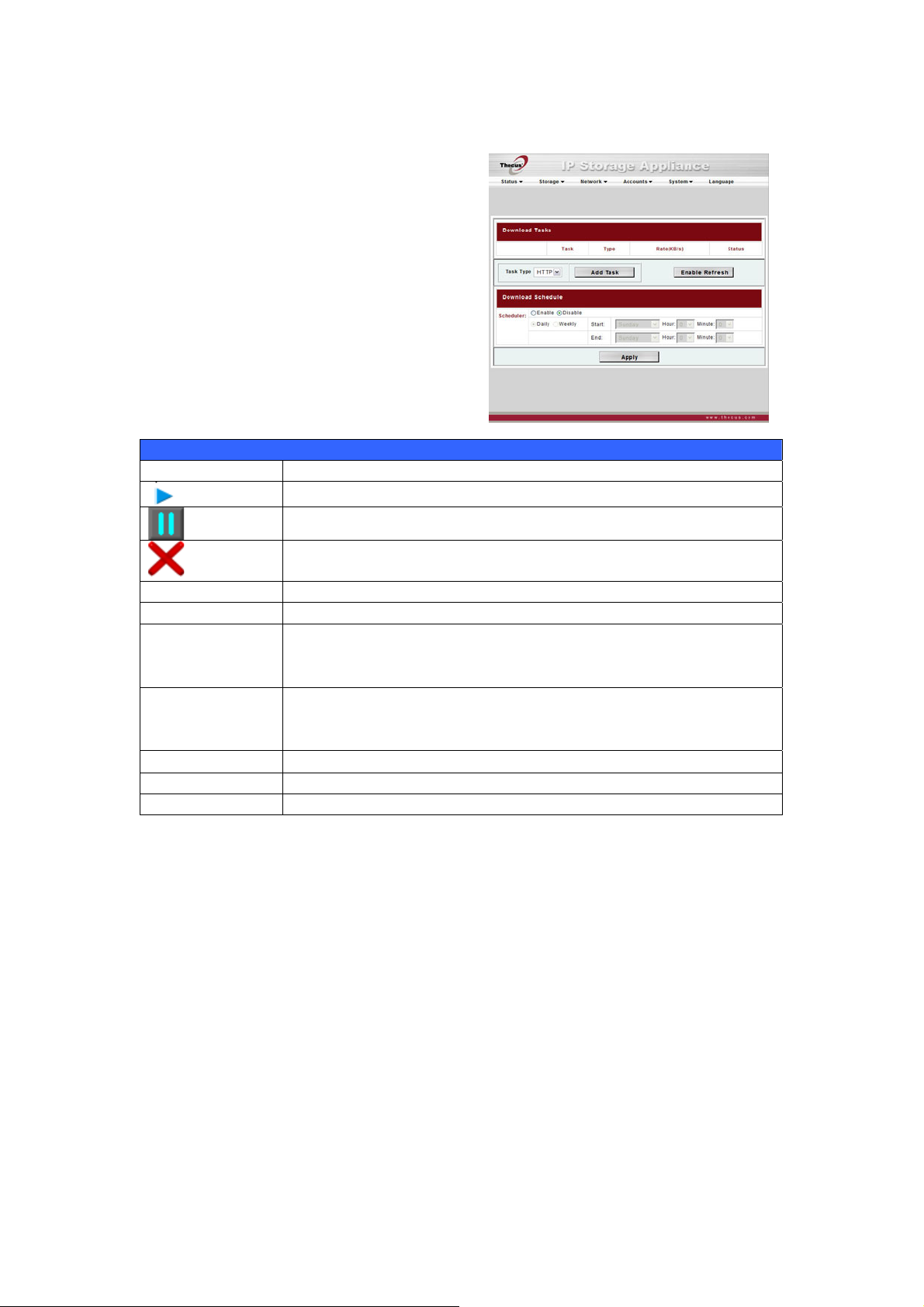
下载管理器
有了这个内置的下载管理器,你就可以在没有给
电脑充分供电的情况下,使N8800下载HTTP
(超文本传输协议),FTP(文本传输协议),
和BT文件。更重要的是,你甚至可以在非高峰期
调制你的下载,确保带宽的有效使用。要进入下
载管理器,请到网络,选择下载管理器选项,然
后会出现下载任务和下载计划窗口。
下载任务
项目 描述
任务 任务的名字。点击查看更多关于这个任务的信息。
类型
速度
状态 任务的状态
任务类型
添加任务 点击添加除了“任务类型"外指定的任务种类。
使用刷新 点击刷新任务列表。
点击开始指定的任务。
点击暂停指定的任务。
点击删除指定的任务。将会出现一个提示,问你是否想要删除任务本
身,或者该任何和所有相关下载的文件。
传输的类型。可以是HTTP,FIP,或者BT。
任务的传输速度用千字节每秒计。(KB/S)
DL:下载速度
UL:上传速度
完成:完成百分比(%)
已完成/总下载量
使用这个下拉菜单选择传输的类型。可用HTTP, FTP, 或者 BT.
63
Page 64

添加一个HTTP(超文本传输协议)任务
要添加一个新的HTTP任务到下载管理器,需按照这些步骤:
使用任务类型下拉列表,选择HTTP。
1. 使用任务类型下拉列表,选择HTTP。
2. 在HTTP任务窗口,在那URL地址栏录入你所要下载的站点URL地址,这个下载任务就 会添加到下载列表中.
64
Page 65

3. 下一步,选择下载文件存储的文件夹,从目标文件夹下拉列表中选择目标文件夹.
4. 选择最大的下载速度从最大下载速度中选择.
5. 点击应用添回任务.
65
Page 66

6. 添加成功,你的下载界面下就会出现你的下载任务,开始下载,请点击开始按钮(
载任务将开始.
7. 下载任务在下载状态下不断地将更新。 要停留下载,点击停止按钮(
)
) 下
66
Page 67

添加一个FTP下载任务。
要添加一个FTP任务到下载管理器,按照这些步骤:
1. 使用任务类型下拉列表,选择FTP点击添加任务。
2. 在FTP文件空格中输入目标FTP地址,这个任务就会排列到你的下载列表中
67
Page 68

3. 下一步,选择下载文件存储的文件夹,从目标文件夹下拉列表中选择目标文件夹
4. 下一步,如果你选择一个匿名登入FTP下载,那你就选择这个选项,如果选择实名登入 那请看第五步。
68
Page 69

如果你要求通过用户名跟密码,请录入你的用户名跟密码在那对用的空白处
5. 选择最大的下载带宽从那Max. Download Bandwidth
6. 点击应用添加你的下载任务.
69
Page 70
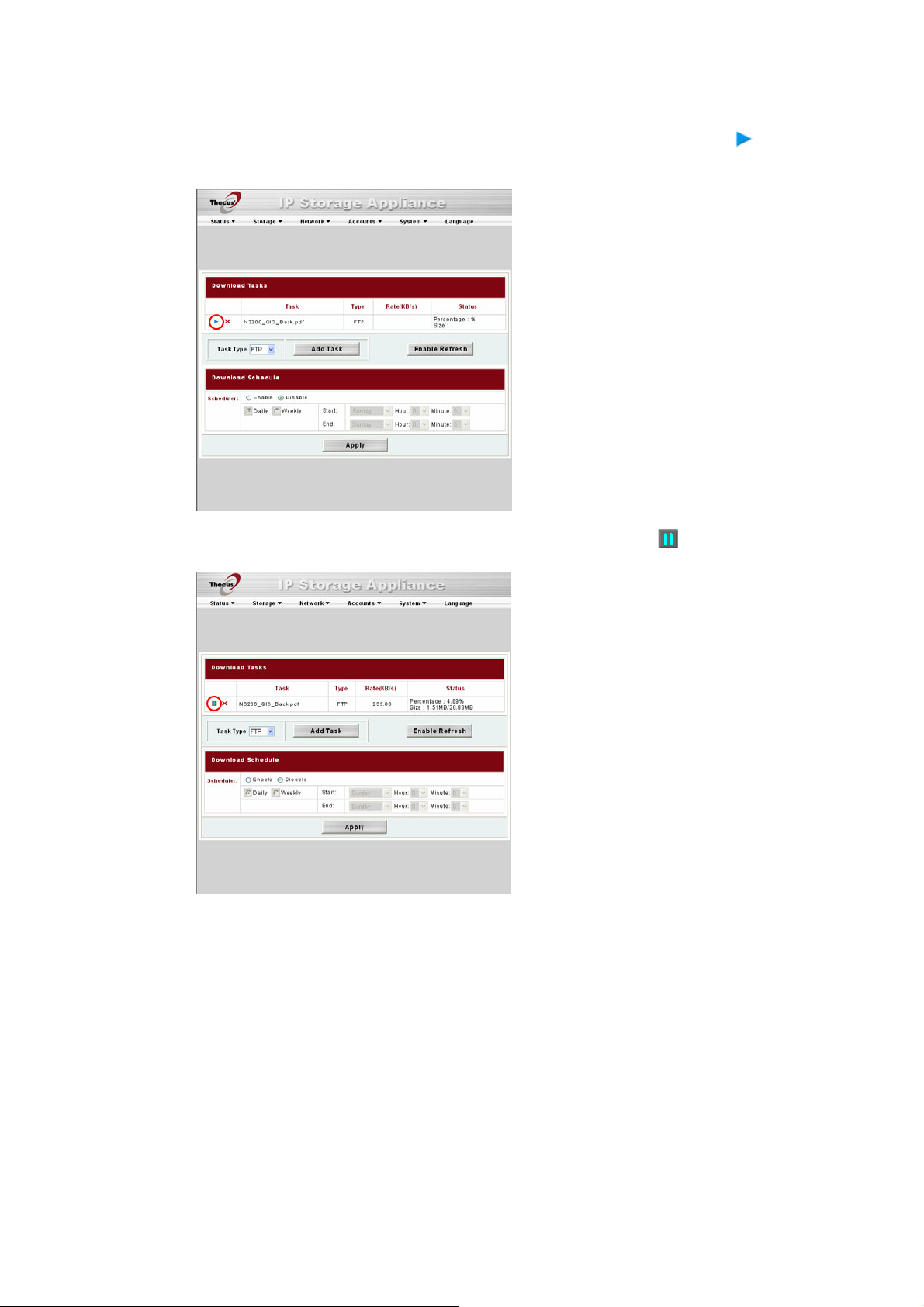
7. 添加成功,你的下载界面下就会出现你的下载任务,开始下载,请点击开始按钮(
载任务将开始
8. 下载任务在下载状态下不断地将更新。 要停留下载,点击停止按钮(
)
) 下
70
Page 71

添加一个BT任务。
要添加一个新的BT任务到下载管理器,按照这些任务:
1. 使用任务类型下拉列表,选择BT,选择添加任务。
2. 在BT下载窗口,通过浏览选择你所要下载的种子.
71
Page 72

3. 下一步,选择下载文件存储的文件夹,从目标文件夹下拉列表中选择目标文件夹.
4. 从相应的下拉列表中选择想要的完成后共享时间,连接最大数,连接最小数
72
Page 73

5. 从相关的下拉列表中选择最大下载带宽,最大上传带宽.
6. 点击应用添加任务
7. 添加成功,你的下载界面下就会出现你的下载任务,开始下载,请点击开始按钮(
载任务将开始
) 下
8. 下载任务在下载状态下不断地将更新。 要停留下载,点击停止按钮(
).
73
Page 74

删除任务
要删除一个任务,只要按照以下步骤:
1. 点击在你想要删除的任务旁边的删除图标,然后会出现删除任务对话框。
2. 如果你只想删除种子文件和所有的临时文件,留下未完成的下载文件,选择只删除任务。
3.如果你想删除种子文件,所有的临时文件,和未完成的下载文件,选择删除任务和文件。
4. 点击好删除任务。点击取消/返回下载管理器。
任务计划下载
有了下载管理器,你可以在不同时候开始计划你的下载。如果你想要在非高峰期完成你的下
载,并为其他应用程序保留你的带宽,这是很有用的。描述下载安排窗口的表格显示如下:
下载计划
项目 描述
调度器
每日/每周
开始:日/小时/分钟
结束:日/小时/分钟
启用或者禁用下载调度器。
选择使下载调度器以日或者周运作。
对下载任务指定开始日期/小时/分钟/
对下载任务指定结束日期/小时/分钟。
要安排下载,需按照以下步骤:
1. 在下载计划下,设置启用调度器。.
74
Page 75

2. 要安排一个日常的下载周期,选择每日的,然后选择开始时间和结束时间。 要安排一个每周的下载周期,选择每周的,然后选择开始日期/时间和结束时间/日期。
3. 点击应用保存你的设置
注意
如果启用下载调度器,所有的下载任务会分配到指定的安
排。
75
Page 76
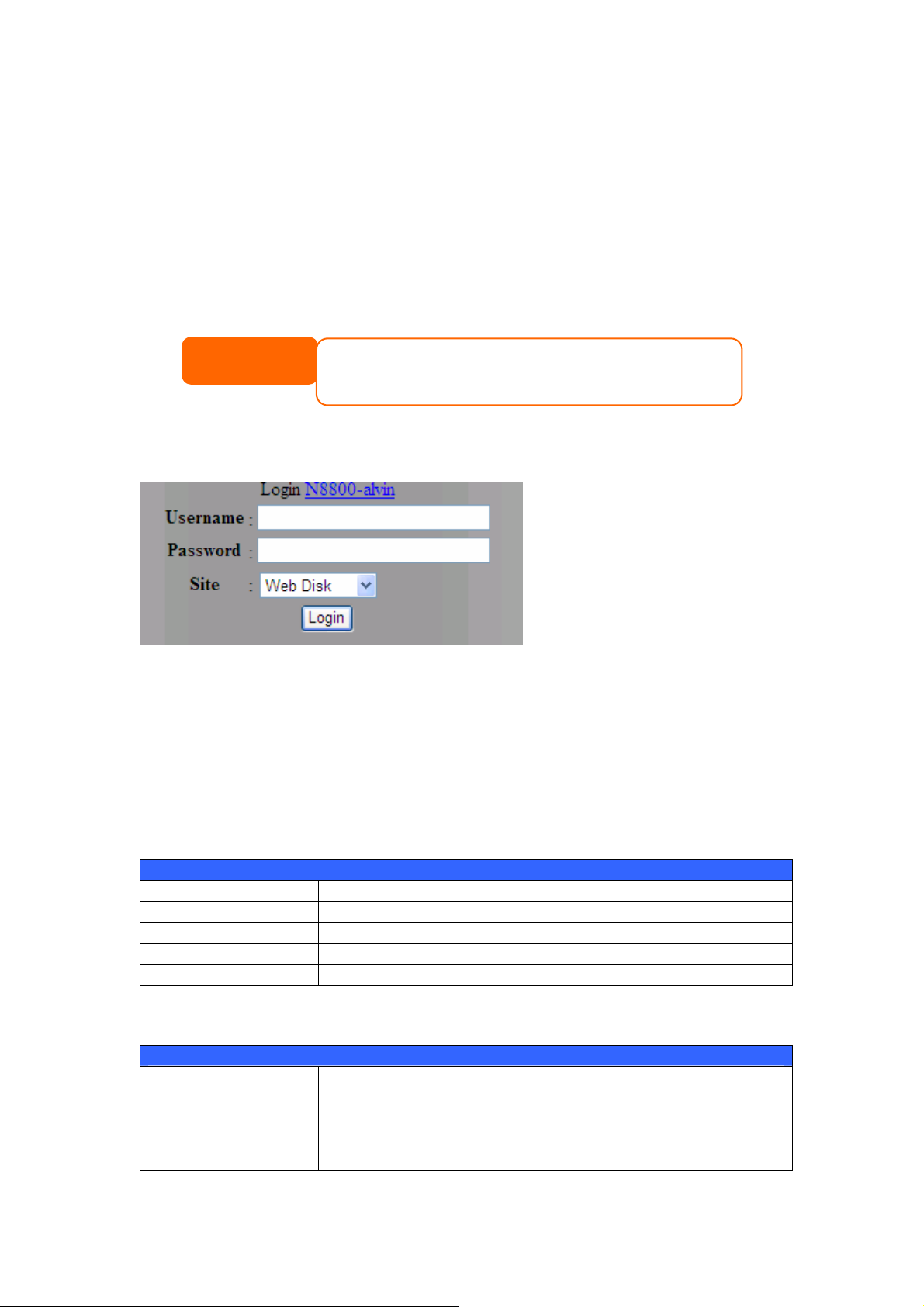
第六章:使用N8800
概述
一旦安装了N8800并运行,网络上的用户可以通过简单地使用他们的网络浏览器管理所有各种
各样的数字音乐,图片,或者文件。要管理你的个人文件或者访问N8800上的公用文件,只需
输入它的IP地址到你的浏览器(默认IP地址是http://192.168.1.100,然后你会来到
N8800的登录页面。
注意
在进行之前,确保在系统网络菜单中的服务支持屏幕里启用网络
硬盘支持或者安全网络硬盘支持。见第四章中的服务支持:系统
管理>网络管理>网络服务配置。
登录页面
要登录系统,需输入你的用户名和密码。然后点击登录
使用网络硬盘
N8800提供了一个网络硬盘功能。这个功能允许你在任何浏览器上的因特网访问系统。
1. 在登录页面上,输入你之前在帐号菜单里设置的用户ID和密码。见第四章:系统管理>用
户和组管理>本地用户配置。
2. 通过访问控制列表(ACL),网络硬盘页面显示当前可用的文件夹。
3. 点击一个文件夹名来进入该文件夹。
文件夹页面显示文件和文件夹。点击一个文件来下载该文件。
文件夹页面 项目 描述 名字 显示文件夹和文件的名字 大小 显示文件夹和文件的大小。 类型 显示文件夹和文件的类型 修改日期 显示文件夹和文件的最近修改的时间。
1. 文件夹页面上的按纽允许你创建一个新的文件夹,在这个文件夹里上传和删除文件。.
文件夹页面按纽 按纽 描述 向上 来到前面文件夹级别。 新文件夹 创建一个新文件夹。 新文件(上传) 从你的电脑到当前文件夹上传一个文件。 删除一个已选的项目 删除所选的文件和文件夹。
登录
到系统。你会来到网络用户界面。
76
Page 77

2. 要用当前文件夹创建一个新文件夹,需按新文件夹按纽,当屏幕显示时,为该文件夹 输入一个名字。按好来创建这个文件夹。
3. 要从你的电脑到当前文件夹上传一个文件,需按新文件(上传)按纽。当屏幕显示 时,按浏览和放置该文件来上传。按好,然后文件就会被上传到当前文件夹。
4. 要删除一个文件或者文件夹,需选择这个文件或者文件夹的选项框。按删除已选的项
目按纽。你也可以检查选项框,因为红圈代表你在这个文件夹里选择了所有的文件和
文件夹。
要用访问控制访问文件夹,你必须首先用一个本地用户帐号登录。
更多关于如何设置文件夹的用户权利方面的信息,请查看第四章:系统管理>文件夹管理>文
件夹访问控制列表(ACL)。
图片服务器
通过使用图片库,用户可以浏览和共享图
片,甚至可以在N8800右边创建他们自己
的相册。要管理你的图片库或者看其他人
的相册,请点击左面板上的图片图标。
你会在网络上看见你自己的图片库和所有 公共的相册。
要管理任何图片文件,你必须首先通过点
击它的选项框来选择你要的项目。
Windows XP 发布向导
本地用户上传照片到他们相册的方法有很多种。Windows XP的用户可以通过使用Windows
XP发布向导来上传他们的图片。
点击XP发布向导图标。
1. 点击XP发布向导图标.
2. .出现XP网站发布向导客户端。点击链接来安装发布向导
77
Page 78

3. Windows XP 会问你是否想运行或者保存这个文件。点击运行 .
4. 一旦安装了向导,使用Windows文件管理器来浏览包含你想要发布的图片的文件夹
在左面板上会出现一个标有“发布这个文件夹到网站"的图标。
。
5. 点击这个图标,网站发布向导将会开始。
78
Page 79

6. 通过在图片的左上角上放置一个核选符号来选择你想要发布到图片网站服务器的图 片。点击下一步。
7. 你的电脑会开始连接到图片网站服务器。
8. 选择N8800 图片库向导来发布你的图片到N8800。
79
Page 80
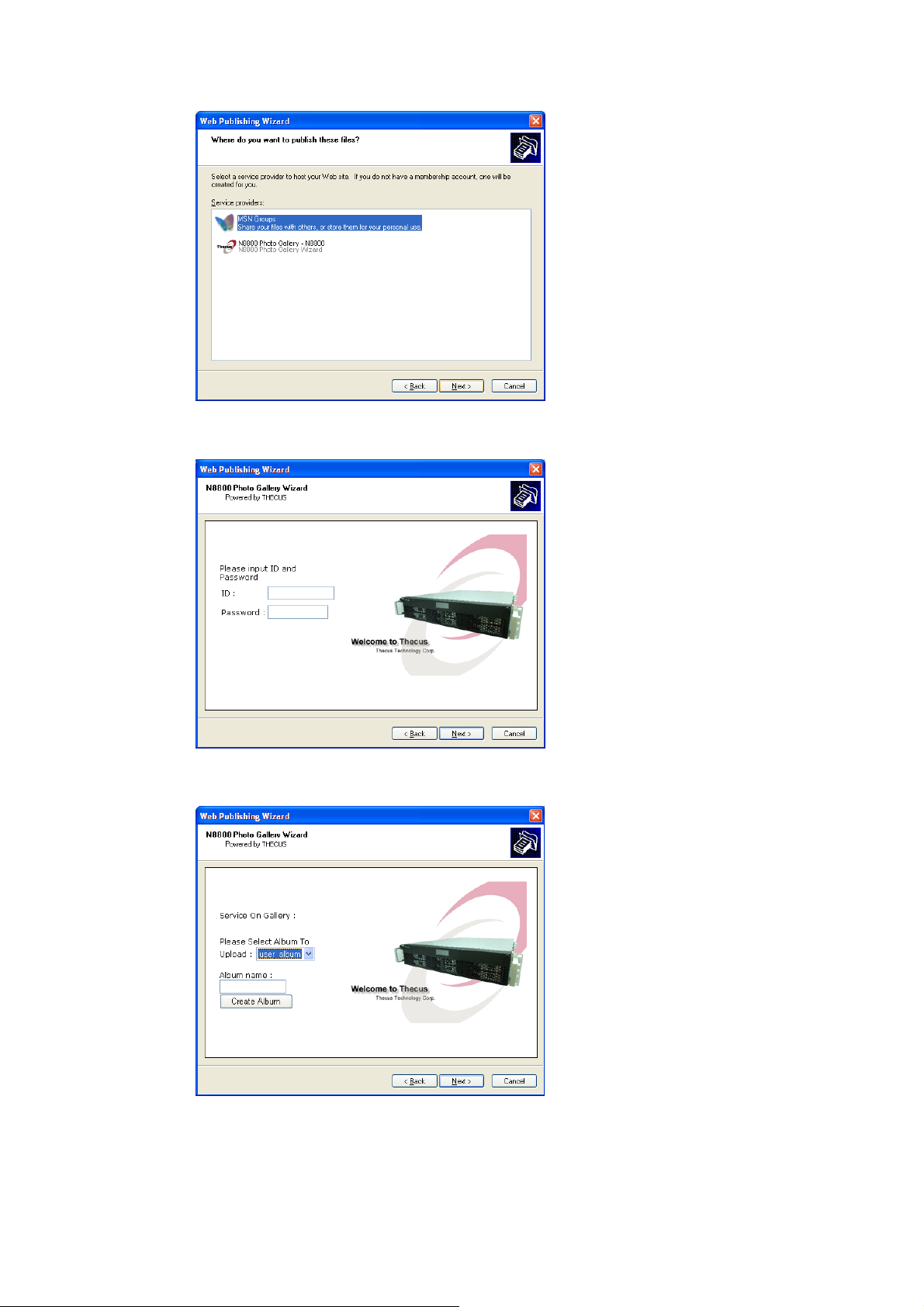
9. 用你的本地用户名和密码登录到N8800。
10. 通过输入一个相册名并点击创建相册按钮来创建你的相册。
11. 选择你想要上传图片的相册。
80
Page 81

12. 确认这个目标相册
13. Windows会显示图片正在上传
14. 当上传完成时,向导会问你是否想要转至网站。点击完成来转至你的图片网站服务 器。
81
Page 82

15. 点击用户的图标来转至用户的相册。
16. 你会看见用户的相册列表。点击用户_相册。
17. 完成!你会在相册中看见刚选择的图片
82
Page 83

管理相册和图片
图片
图标 功能 描述
制作封面 选择图片作为你的封面图片。
返回 返回前面的屏幕。
添加 添加一个新的相册或者图片。
修改 编辑所选的相册或图片的名字和描述。每个名字限制为20个
字符;每个描述限制为255字符。
删除 删除选择的相册或图片。
注意
只有登录的用户才会看见这些图标。
为了防止系统错误,N7700在图片文件上设置了以下限制:
每次文件上传限制为 4MB 的大小。超过4MB 的文件不会被上传
并且没有错误信息会显示。只有这些图片文件类型会被上传:
*.jpg, *.gif, *.bmp, *.png, *.pcx, *.psd, *.bmp. 如果在上传过程中复
制文件名存在,系统将会在原文件名之前添加一个号码(abc
1abc).。
创建相册
要创建一个相册,请按照以下步骤:
1. 点击添加按钮来创建一个新的相册。
2. 给相册输入一个名字,如果你想的话,输入一个描述。然后,点击创建相册图标。
密码保护相册
如果你想在特殊的相册上输入一个密码,请按照这些步骤:
1. 选择要保护的相册,点击编辑按钮,然后会出现相册编辑屏幕。 2. 相册的主人可以输入一个相册密码来保护相册,这样,只有拥有正确密码的人才能看相
册。
83
Page 84

上传图片到相册
使用网络用户界面来上传图片到相册非常简单:
1. 当创建了图片时,点击相册图标进入相册。最初相册是空的。
2. 点击添加按钮来上传图片到相册。上传图片屏幕会出现。用户可以一次性选择和上传多达8 个图片。
3. 一旦上传了图片,你可以在相册上看到它。相册的主人可以用右上角上的删除或修改按钮来
删除或修改图片
EXIF (可交换图形文件)信息
当你在看图片时,你也可以让N8800 对每个图片显示EXIF信息。
简单地点击EXIF按钮来显示EXIF信息。要隐藏这个信息,请再次点击EXIF按钮。
幻灯片放映
幻灯片放映是欣赏存储在N8800 上的图片的一种很好的方式。
你可以点击在右上角上的开始幻灯片放映来开始幻灯片放映。
84
Page 85

要停止幻灯片放映,请点击右上角上的停止幻灯片放映图标。
映射一个客户机到
你可以映射N8800 上的共享文件夹,这样你就可以访问它们,就像他们是你电脑里面的驱动
器一样。 你可以连接到N8800 上的共享文件夹,如下面所示。
N8800
Windows
1.转至Windows里的我的电脑文件夹。
2.在菜单栏上,选择
3.出现映射网络驱动器窗口。
4.为共享文件夹分配一个驱动器字母。
5点击浏览按钮到你的网络上找到文件夹。或者,你输入你想连接的文件夹名字,或者输入它
的IP地址(i.e. \\192.168.1.100\share)
6点击完成。当Connect AS…(当…连接)窗口出现时,输入用户名和密码。
7. 点击好。当你分配驱动器时,这个共享文件夹出现。你现在可以访问这个文件夹,就好像
它是你电脑上的一个驱动器一样。
工具,
然后
映射网络驱动器
…
Apple OS X
在Apple电脑上,你可以通过使用一个网络地址连接到你的共享计算机和服务器。 1. 选择 2. 在服务器地址文本框中输入服务器的网络地址。
当使用SMB/CIFS协议连接时,输入: smb://192.168.1.100/Folder1
当使用AFP(远程文件归档)协议连接时,输入:afp://192.168.1.100/Folder1
点击
连接
3. 当MAC OS X尝试连接N8800时,它会问访问这个文件夹的用户名和密码。 4. 当MAC OS X成功地连接到N8800时,一个代表文件夹的图标会出现在MAC OS X桌
去>连接到服务器。
。
面上。你可以通过双击这个图标访问这个文件夹。
映射
N8800
用N8800,你就能够映射它作为一个iSCSI驱动器。用Iscsi, 你可以用最大的速度远程访问
N8800,就好象它是一个安装在你电脑上的本地驱动器一样。
要做这个,只需按照以下步骤:
为一个
作
iSCSI
驱动器
Windows 2000/XP
1. 首先从微软网站(http:www.Microsoft.com)下载iSCSI启动程序。你可以通过在
他们主页上的搜索栏上输入Iscsi Initiator来找到这个软件。
2. 一旦下载完成,通过双击EXE文件来安装iSCSI启动程序。以下的安全警告会出现,点
击运行继续。
85
Page 86
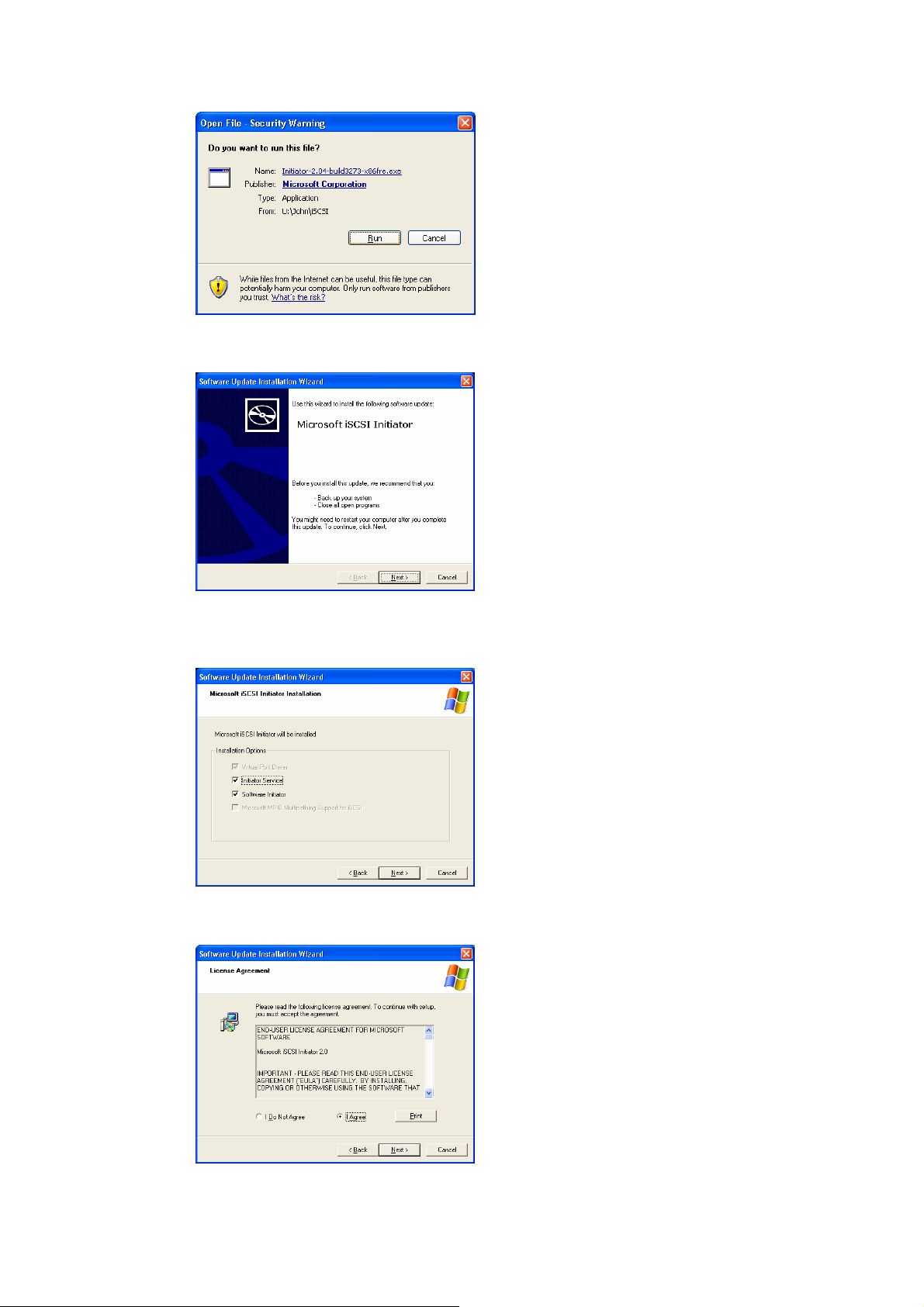
3. 通过使用安装向导,你现在可以安装iSCSI启动程序了。点击下一步继续
4. 使用默认选项,然后点击下一步。.
5. 阅读许可协议。要继续安装,点击我同意,然后点击下一步。
86
Page 87

6. iSICI启动程序现在会自动安装。一旦安装完毕,点击完成.
7. 通过双击桌面上的图标开始iSCSI启动程序。ISCSI启动程序属性窗口会出现
8. 选择发现标志符,在目标门户下,点击添加。.
9. 输入N8800 的IP地址。点击好.
87
Page 88

10. 在iSCSI启动程序属性窗口上,选择目标标志。选择了ISCSI目标,点击登录。会出
现登录到目标对话框。
11. 如果你没有启用CHAP,点击好继续。
如果你已经启用了CHAP,点击高级的。在高级设置下,查看CHAP登录信息选项框
然后输入你的用户名和密码。点击好。
,
88
Page 89

12. 右键点击桌面上的我的电脑,然后选择管理
13. .点击磁盘管理,你会看见一个新列出的硬盘
14. 低级格式化这个新硬盘,然后你能够把iSCSI目标当作一个本地驱动器使用.
Windows Vista
因为Windows Vista有预安装的iSCSI启动程序,所以你不必安装这个软件。相反,开始这个
iSCSI启动,然后按照步骤第 8-14 作为一个iSCSI驱动器映射N8800
文件备份
用N8800,有很多方法可以备份你的数据
Nsync
为了保持安全起见,只要你在存储目标上有合适的访问权利,就可以备份一个共享文件夹到另
外的N8800(Nsync存储目标)或FTP服务器。当在两个N8800之间使用Nsync时,你就可以
选择在两个N8800’S间安全地传输文件。
89
Page 90
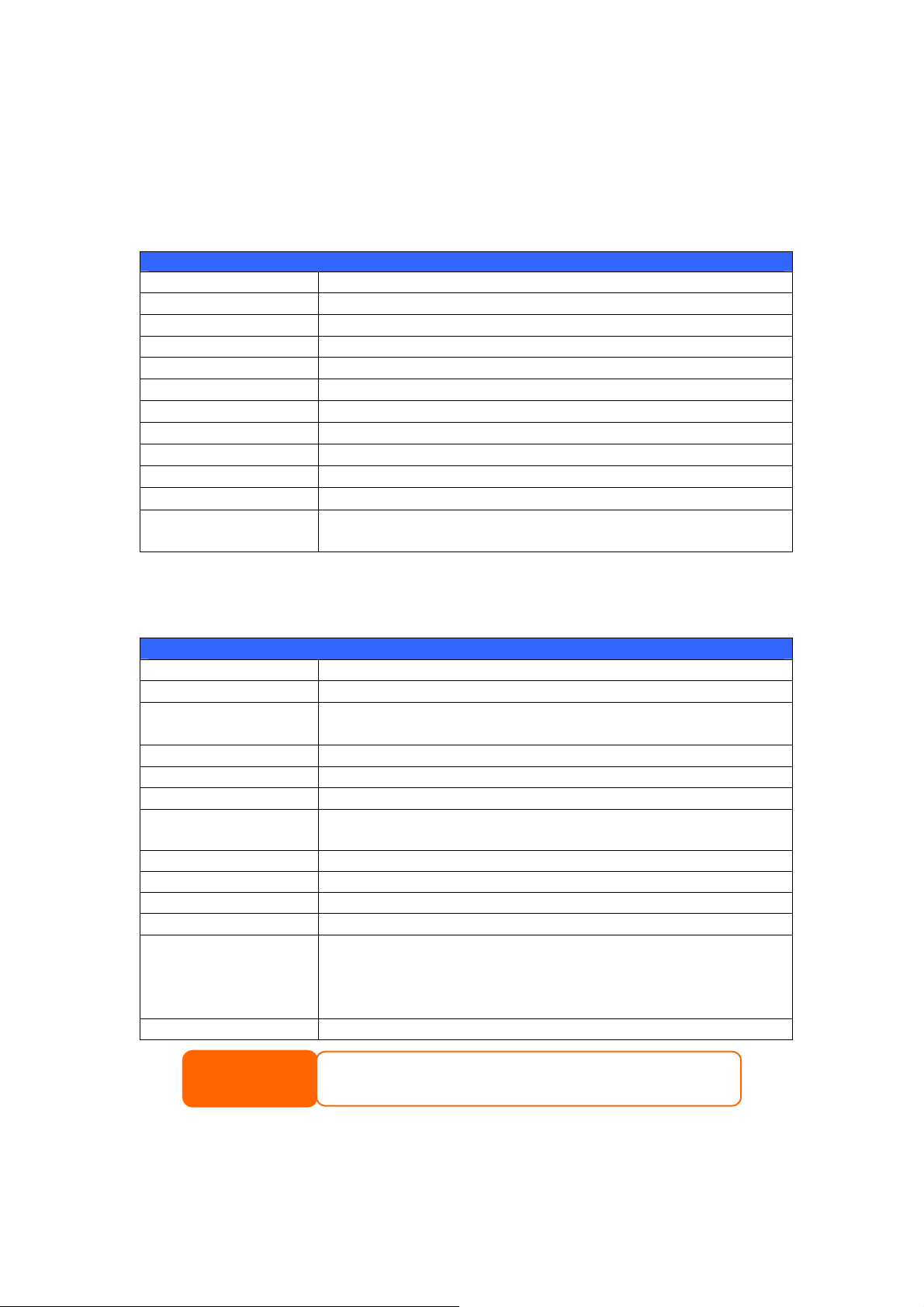
不管什么原因,你的N8800上的文件丢失了,你可以从存储目标N8800上还原这些文件。要
定期地备份文件,你可以设置一个预定的任务,使它只一次,每日,每周,或者每月运行。你
也可以限制你的Nsync任务的带宽,这样网络上的其他用户可以公平地共享带宽。
在存储菜单下,点击Nsync,然后会出现Nsync窗口,以下是每一项的描述:
Nsync
项目 描述
任务名
服务器
共享文件夹 你想要备份的文件夹。
最后的时间
最后的状态
行动
带宽设置
添加
修改
修复
删除
你的Nsync任务的名字
你的目标服务器的IP地址
当执行最后的Nsync任务的时间。
你最后的Nsync任务的状态
通过按行动按钮,管理员可以运行或者停止一个Nsync任务。
Nsync任务上的带宽控制。
点击添加一个Nsync任务
点击修改一个Nsync任务
修复Nsync目标的共享文件夹。
点击删除一个Nsync任务,Nsync存储目标上的备份文件也会被删
除。
添加一个
从Nsync信息屏幕上,点击添加,添加Nsync任务屏幕出现.
添加Nsync任务
项目 描述
任务名
生产商
目标服务器IP地址 你的目标服务器的IP地址 源文件夹 你想要备份的共享文件夹。 Nsync任务名 你的Nsync任务的名字
目标服务器上认证的用
户名
目标服务器上的密码 目标服务器用于用户名的密码
测试连接 点击检查连接到目标服务器。
计划 计划你的共享文件夹的备份。
时间
类型
应用 点击提交任务。
Nsync
注意
任务。
你的Nsync任务的名字
选择是否这个存储目标是一个Thecus产品(例如。N8800)或者
FTP服务器。
目标服务器上的帐号名。
Nsync任务运行的时间
选择是否以每日,每周,或者每月运行Nsync任务。
每日:输入日的时间来执行Nsync任务
每周:输入周的哪一天来执行这个任务。
每月:决定月的哪一天来执行这个任务。
在开始 Nsync 任务之前,确保启用目标服务器的 Nsync
服务器(或者 FTP 服务器)
90
Page 91

安装一个
在Nsync目标服务器上,那个服务器的管理员必须用一个命名为“Nsync"的文件夹设置一个
用户帐号并允许写入访问。
Nsync
1. 在Nsync服务器上,为Nsync 来源添加一个用户。(例如.nsyncsource1).关于怎
样在N8800 上添加一个用户的说明,请见第四章:系统管理>用户和组管理>本地用
户配置>添加用户
2. 在Nsync服务器上,允许那个用户(例如.nsyncsource1)到Nsync文件夹写入访
问。更多关于设置一个文件夹的ACL(访问控制列表)的说明,请见第四章:系统管理
>文件夹管理>文件夹访问控制列表(ACL)。
3. 一旦做了这些,通过使用那个ID和密码,目标服务器会开始接受服务器的Nsync任
务。
设备上的一个
Nsync
目标
在另一个设备上安装
当你安装你的Nsync任务时,如果你选择“其他设备",N8800会使用FTP协议来备份共享文
件夹。在外部存储设备上,确保有一个命名为“nsync”的文件夹,并且认证ID在那个文件夹
里有可写入的权利。
指定
N8800
N8800可以充当一个Nsync服务器,使另外一个装有Nsync的Thecus NAS在远处备份它们的 文件到N8800。从网络菜单上,选择Nsync目标项,会出现Nsync目标服务器设置屏幕。
Nsync目标服务器设置 项目 描述 Nsync目标服务器 启用或者禁用Nsync目标支持。
作为一个
NOTE
Nsync
Nsync
目标
目标
To enable Nsync task to go thru firewall, you have to open port
TCP/1194 on your firewall in both directions.
Thecus备份实用程序
Thecus备份实用程序在你的安装光盘上。当你在光盘上点击时,这个备份实用程序会在程序组
> Thecus > Thecus备份实用程序下被安装。如果它没被安装,你可以复制这个文件
(Thecus Backup Utility.exe),把它放在硬盘合适的位置上,然后双击执行它
。
NOTE
如果你在你的光盘上无法找到
从
Thecus
网站上下载。
91
Thecus
(http://www.thecus.com)
备份实用程序。请
Page 92
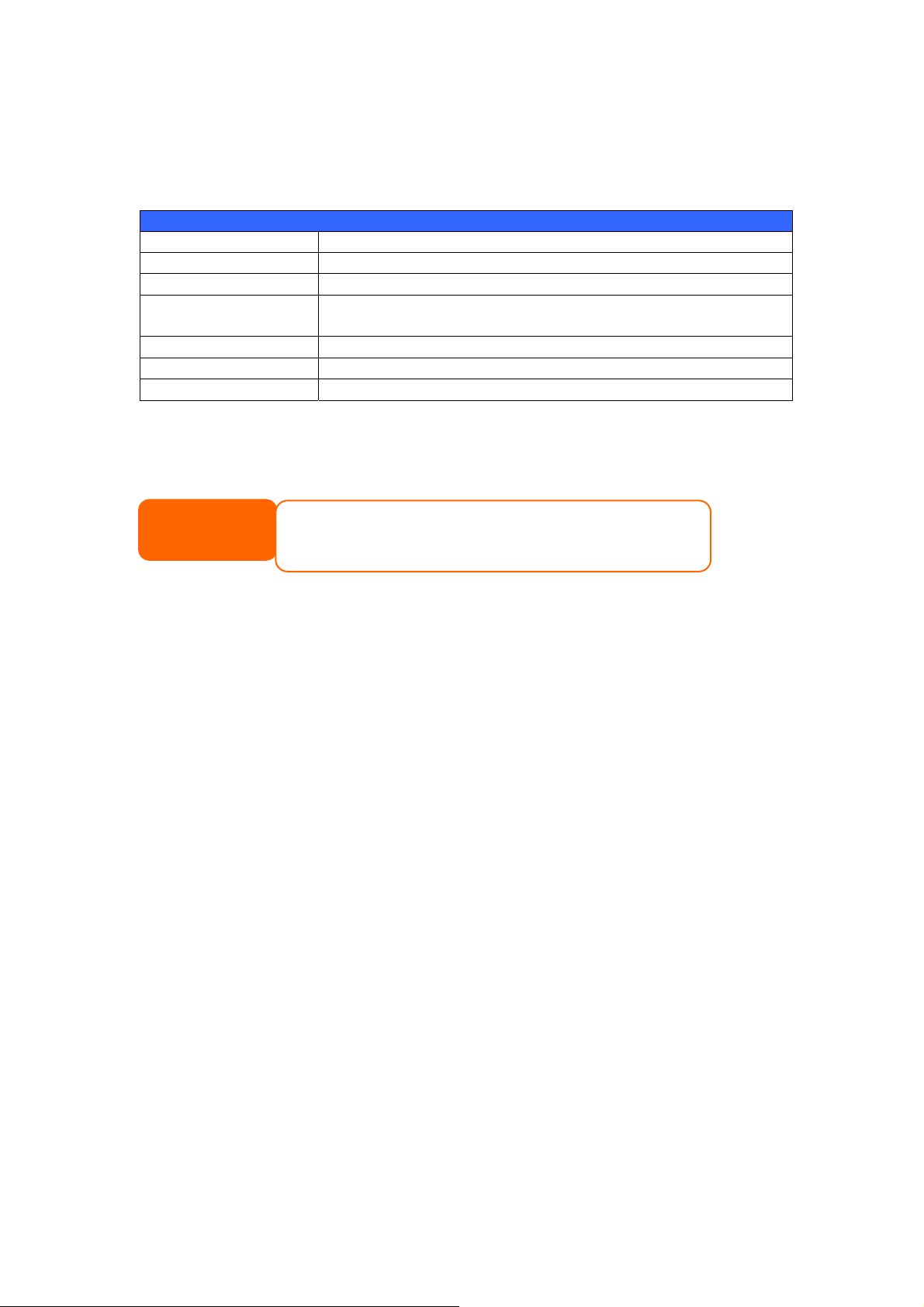
后双击执行它
是
当你第一次执行这个实用程序时,它会问你是否创建一个DB(数据库)文件。点击
添加
1. 点击
添加新的任务
项目 描述
任务 为当前任务指定一个名字。
出处
增量备份 点击说明是否备份将会增量。
目标 排除扩展名 含有这些扩展名的文件会被跳读,不会被备份到目标文件夹。 注释 如果你想的话,对你的记录输入注释。
2. 如果要计划任务每隔一段时间运行,对那个认为点击计划图标。你可以计划任务每月或者每
周运行
3. 要对那个任务查看日志,点击那个任务的日志图标。
注意
创建一个备份任务。会出现
点击说明原文件夹/文件位置。
如果未选中,将会全部备份。
点击指定目标文件夹/文件位置。
Thecus 备份实用程序也支持 MAC OS X. 只要复制
Thecus BackupUtility.dmg 到你的 MAC OS X机子,然
添加新的任务
对话框
。
Windows XP
如果你使用Windows XP Professional(XP专业版),你也可以使用Windows备份实用程序 (Ntbackup.exe)来备份你的文件。
如果你使用Windows XP Home Edition(家庭版),按照这些步骤安装这个实用程序:
1. 插入the Windows XP CD到驱动器,在我的电脑里双击CD图标。
2.当出现欢迎光临Microsoft Windows XP屏幕时,点击执行其他任务。
3. 点击浏览这张CD。
4.在Windows浏览器里,导航到ValueAdd > Msft > Ntbackup.
5.双击Ntbackup.msi 来安装备份实用程序。
一旦安装,你可以按照以下步骤使用Windows备份实用程序:
点击
To
2.点击下一步跳转到前面开始的页面。从第二页中选择Backup files and settings (备份
文
3.选择你想要备份的选项。
4.点击
5. 找到并选择指定你的N8800作为备份目标的驱动器,然后点击
6. 点击
开始,
然后点到All Programs
System
(系统工具)
ols
件和设置),然后点击下一步。
下一步
,在备份类型,目标,页面名字,使用
下一步
来显示向导的最后的页面,然后点击
据备份
数
>Backup(备份)来开始这个向导。
(所有程序)
> Accessories
浏览
按钮指定一个备份位置。
完成
来开始备份。
下一步。
(附件)
>
Apple OS X备份实用程序
Mac OS X不包含任何备份软件。但是,有很多用于Mac OS X的备份方案。包括iBackup,
Psyncx, iMSafe,Rsyncx, Folder Synchronizer X, Tri-BACKUP, Impression, Intego
92
Page 93

Personal Backup, SilverKeeper, 以苹果的dotMac备份实用程序来命名的只有很少。要找
到更多免费和共享的备份实用程序软件,转至VersionTracker,或者Mac Update,然后搜索
“备份"
93
Page 94

第七章:提示与技巧
USB和eSATA
N8800通过它的三个USB端口支持外置的USB硬盘。一旦成功地装好USB硬盘,整个容量会
被自动地复制到默认的USB HDD文件夹。 N8800支持最多6个USB外置存储设备。USB硬盘
空间上的所有文件名都是区分大小写的。
N8800也支持带有eSATA端口的eSATA硬盘。
在把USB硬盘接到N8800前,你必须首先在台式电脑或者笔记本电脑上进行分区和格式化。附
加设备会被放在 \\192.168.1.100\usbhdd\sdf1,这里的192.168.1.100指的是N8800
的IP地址,sdf1代表磁盘#6上的第一个分区,eSATA或者USB磁盘驱动器。如果它是一个
NIFS(Windows NT 文件系统)分区,NAS(网络存储设备)用户可以从
\\192.168.1.100\usbhdd\sdf1 上打开或者复制文件,但是不能添加新的文件或者修改
现有的文件。
注意
添加一个预备盘
存储扩充
如果你想写入USB存储设备,文件系统必须是FAT32
USB 存储 FAT32 分区 NTFS 分区
读
写
OK OK
OK -
有了RAID1,5,6,或10阵列,你可以在安装了最初的RAID之后,添加一个预备盘。要添加一个
预备盘,请按照以下步骤:
1.在RAID配置屏幕上,勾选硬盘的选择框,选择你想要指定作为一个预备盘的硬盘。
2.点击添加备用。磁盘会被配置为一个预备盘。当RAID里的其中一个磁盘设置失败时,系统
会自动重建这个预备盘。
远程管理
你可以为远程管理设置你的N8800。用远程管理,你可以在因特网上访问你的N8800,即使
你的N8800在路由器后面。如果你正在旅游,突然需要你的N8800上的一个文件,这就非常
有用了。
安装远程管理需要三个步骤,并且需要下列的设备:
• Thecus N8800 NAS设备
• 带有动态DNS支持的Cable/DSL路由器
• 家庭电脑
• 因特网连接。
注意
路由器安装根据使用的路由器而定。例如,我们使用
Asus WL500g是因为它支持动态DNS(动态域名服务
器)。对于安装帮助,请联系你的路由器硬件经销商
94
Page 95

第一部分: 设定一个DynDNS(动态域名服务器)帐号。
1.从你的家庭电脑上转至http://www.dyndns.org
2.点击Sign Up Now
3.检查选择框,选择一个用户名(例如:N8800),输入你的邮箱地址(例如:
(xxx@example.com),检查Enable Wildcard,(启用向导),然后设定一个密码(例
如:XXX)。
4.等待从www.dyndns.org上来的邮件。
5.打开邮件,点击激活你的帐号。
(现在就注册)
链接。
第二部: 分启用路由器上的DDNS(动态域名服务器)
1.转至路由器安装屏幕,然后从你的家庭电脑上选择IP Config > Miscellaneous
DNS Setting
D
2.对是否启用DDNS客户端点击是
3.选择www.dyndns.org.
4.转至路由器安装屏幕,输入以下信息:
户名或者邮箱地址:xxx@example.com
a:用
码或者DDNS口令:XXXX
b.密
机名字: www.N8800.dyndns.org
c. 主
用向导?选择
d. 启
e.手
动更新:点击
(IP配置
是
更新。
>多种DDNS设置)
第三部分:安装虚拟服务器(HTTPS)
1.导航至NAT Setting > Virtual Server.(NAT设置>虚拟服务器。)
2.对于
启用虚拟服务器,选择是。
3.安装HTTPS服务器。
a.知
名的应用软件:选择用户定义
b.本
地IP:输入192.168.1.100
c.端
口范围:443(在N8800上默认HTTPS端口设置)
d.
协议:选择TCP
e.
点击添加。
f.点
击应用。
4.从因特网上的另一台电脑测试HTTPS连接。
从远程电脑上,打开你的浏览器和输入https://www.N8800.dyndns.org
a.
你应该可以看到N8800的登录页面。
b.
防火墙软件配置
如果你使用一个防火墙软件(例如:诺顿因特网安全)并且无法连接到N8800,你可以尝试下
列步骤:
1.双击NIS系统托盘上的图标,然后配置个人防火墙。
2.在程序页面上,找到SetupWizard.exe,然后改变允许所有的许可。如果它不在程序列表
上
,使用添加或者程序扫描按钮来找到它。
3.在网络页面上,手动添加N8800IP地址(例如192.168.1.100) 到可信任列表。
95
Page 96

代替损坏的硬件驱动器
如果你正在使用RAID1,RAID5,RAID6,或者RAID10,你可以很容易地代替一个在
Thecus N8800里的损坏的硬盘驱动器,同时使用系统的自动数据恢复功能来使你的数据保持
安全。
硬盘驱动器损坏
当一个硬盘驱动器损坏了,它的指示灯发出稳定的红色。如果数据在RAID(磁盘阵列)卷
上,系统指示灯也会发红并且系统会鸣叫。
代替一个硬盘驱动器
要在N8800里代替一个硬盘驱动器
例丑- 移除带有损坏的硬盘的托盘。
例寅- 拧开损坏的硬盘,然后把它从托盘上拿出来。
3.放入一个新的硬盘到托盘,然后扭紧螺丝。
4.把这个硬盘托盘插回到N8800,直到它咬合在某一位置。如果需要,你也可以用一把钥匙
锁住它。
5.当访问硬盘驱动器时,指示灯闪绿色光,如果错误指示灯闪红色,就表示有问题。
RAID(磁盘阵列)自动重新组建
当在N8800上使用RAID1,5,6,10时,如果发现错误,你可以使用自从重新组建功能。
1. 当硬盘不能运作时,系统会鸣叫,或者会发送一份邮件通知到指定的收件人。
2. 检查硬盘指示灯,看硬盘是否已经不能运作。
3. 按照以上提到的步骤来代替失去作用的硬盘。
系统自动检测到新的硬盘,并在硬盘彻底不能运作之前,开始自动重建序列来修复它的状态。
96
Page 97

第八章:故障检修
忘记我的网络IP地址
如果你忘记你的网络IP地址,并且没有物理访问系统,你可以通过直接从N8800的LCD面板上
找到IP地址,或者使用安装向导来重新获取你的N8800IP地址。
1. 开始安装向导,它自动检测到所有在你网络上的Thecus IP存储产品。
2. 你应该能够找到N8800的IP地址,这是你忘记的在Device Discovery(发现设备)屏
幕里的IP地址。
不能在
你可能会在以下情况在映射一个网络驱动器方面有问题。 1.通过一个不同的用户名和密码,网络文件夹当前被映射。要使用一个不同的用户名和密码
接,首先必须断开任何连接到网络共享的现有的映射。 连
2.映射网络驱动器可能不会被创建因为出现下面的错误:同个用户与服务器或者共享资源有多
连接,使用多于一个用户名是不允许的。断开所有之前服务器或者共享资源的连接,然后重
个
。
试
要检查现有网络连接,在DOS提示符下输入net use(网络使用)。如何要了解更多信息请查看
以下网址:
http://esupport.thecus.com/support/index.php?_m=downloads&_a=viewdownload&downloaditemid=5
7&nav=0
Windows XP
里映射一个网络驱动器
修复出厂设置
从系统菜单上,选择出厂默认项,然后会出现重设到出厂默认设置屏幕。按应用重设N8800 到出厂默认设置。
时间和日期设置的有关问题
管理员能够选择一个NTP服务器来与N8800的时间保持同步。但是,如果N8800不能访问因
特网,你可能在设置时间和时区的时候遇到问题。如果这发生了:
1. 登录到网站管理界面。
2. 导航至
3. 在NTP
4. 选择
5. 点击
另外,如果N8800能访问因特网,并且你想用默认值保留NTP服务器clock.isc.org,请确
保DNS服务器输入正确,因此,正确解决NTP服务器名。
(见
网络
> WAN > DNS
警告
系统>时间
服务器
日期,时间和时区
应用
重设到出厂默认设置不会清除存储在硬盘里的数
到出厂默认值
下,选择否。
服务器)
据,但是会恢复所有设置
。
97
Page 98

附录A:产品规格
硬件规格
产品型号
网络信息
WAN(广域网) 千兆 RJ-45 连接器 LAN(局域网) 千兆 RJ-45 连接器 存储 HDD驱动器 HDD支持 SATA II HDDs 达到 1000GB (1TB) eSATA 用户容量扩充的 1 x eSATA连接器。 I/O 接口 USB 端口 系统信息 LCD控制面板 系统LED(指示灯)显示
物理
高度
宽度
深度
电源
安全 可锁的磁盘托盘 环境 温度 湿度Humidity 20 ~ 85%的相对湿度(不凝结的) 认证Certifications CE, FCC, BSMI, C-Tick, RoHS Compliant
N8800
8 x 3.5” SATA II HDD, 可热插拔的
4 x USB A型端口(主机模式)
用户基本配置和状态显示 2×LED(电源 系统风扇失败)
87 mm 430 mm 600 mm
服务器级的AC 电源
100/220V AC,50/60HZ,自动检测
5 ~ 40°C
软件规格
网络文件协议
认证 本地用户帐号
网络客户机类型
网络配置
磁盘管理
微软网络(CIFS/SMB)
苹果文件协议(AFP3)
网络文件系统(NFS v3)
文件传输协议(FTP)
超文本传输协议(HTTP)
安全超文本传输协议(HTTPs)
微软活动目录认证(AD)
Microsoft Windows NT/2000/XP/2003/Vista
Unix/Linux/BSD
MAC OS X/9/8.6
固定的IP地址
动态IP地址
802.3ad基于故障转移和链路聚合
磁盘状态监控(S.M.A.R.T)
98
Page 99

磁盘转速减慢。
RAID
RAID0,1,5,6,10,50,60 和JBOD(磁盘簇)
支持多重RAID模式-用户可以用一个系统里各种RAID级别
创建多重RAID卷。
自动重建
热插拔
热备份
磁盘漫游
磁盘阵列移转
RAID扩充
iSCSI 目标 支持s:
Microsoft iSCSI Initiator v2.0.4
StarPort Initiator V3.5.2
MAC OS: globalSAN iSCSI initiator version 3.0
(1150)
Linux: open-iscsi 2.0-865
文件夹管理 共享文件夹级别权限
公共文件夹
定额管理 共享文件夹定额控制
备份
Thecus备份实用程序(Windows XP/2000 and MAC
OS X)
Thecus Nsync
系统管理 网络图形用户界面
对语言支持(英语,法语,德语,意大利语,繁体中文,简
体中文,日语,韩语,和西班牙语)
NTP支持
远端网络
计划电源开/关 事件通知 邮件通知
蜂鸣器通知
LCD UPS支持 在低电量时,通过RS-232 和系统关闭进行UPS监控 打印机服务器
USB服务器(IPP支持)
支持的USB设备 USB打印机
外置的HDD/闪存盘
USB IEEE 802.11 b/g适配器w/AP模式支持
安装实用程序
Windows 2000/XP/2003
MAC OS X
*PDC/AD支持:在微软活动目录域里作为一个客户机成员工作,允许N8800为认证系统和认
证共享文件夹使用域用户和组设置。
**对于支持的USB适配器,请联系sales@thecus.com.
99
Page 100

附录B:客户支持
如果你的N8800不能正常地运作,我们鼓励你查看第八章:故障检修向导,在这份手册里。你
也要确保你正在使用N8800最新的固件版本。Thecus致力于向客户提供免费的固件更新。我
们最新的固件在我们的下载中心上:
http://www.thecus.com/download.php
如果你的N8800仍然出现问题,或者你需要一个退货验证(RMA),请随时通过我们的技术支 持网站联系技术支持人员。
http://www.thecus.com/support_tech.php
在美国的客户必须发送所有技术支持咨询到这个邮箱地址:
Support-us@thecus.com
对于销售信息,你可以发邮件到
sales@thecus.com
谢谢您选择Thecus!
100
